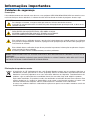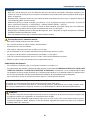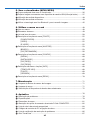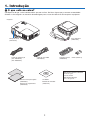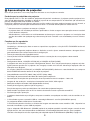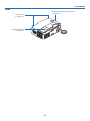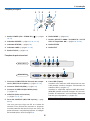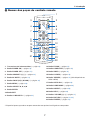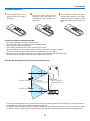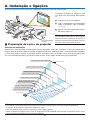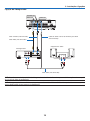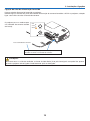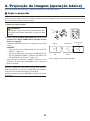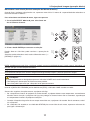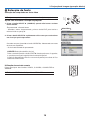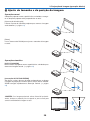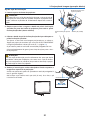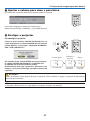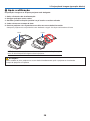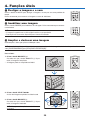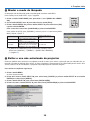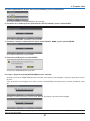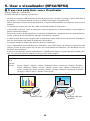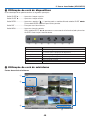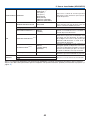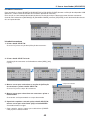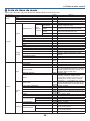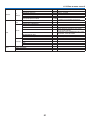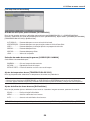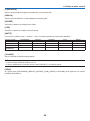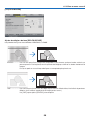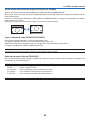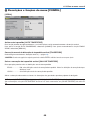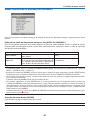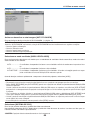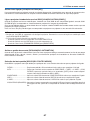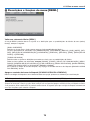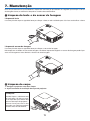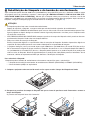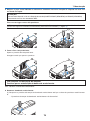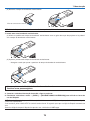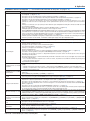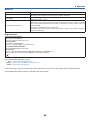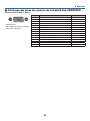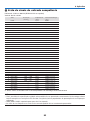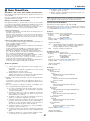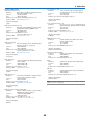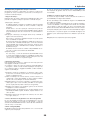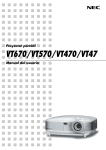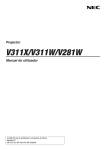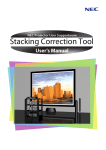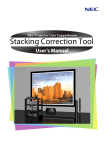Download Projector portátil NP62/NP61/NP52/NP41 Manual do utilizador
Transcript
Projector portátil NP62/NP61/NP52/NP41 Manual do utilizador • O nome do modelo do projector indicado na etiqueta do projector é NP62, NP61, NP41, NP62G, NP61G, NP52G e NP41G, respectivamente. Todos os modelos são referidos como NP62, NP61, NP52 e NP41 ao longo do manual do utilizador, excepto em algumas páginas de especificações. • O NP52 não é distribuído na América do Norte. 2ª edição, agosto de 2008 • DLP e BrilliantColor são marcas comerciais da Texas Instruments. • IBM é uma marca comercial ou uma marca registada de International Business Machines Corporation. • Macintosh, Mac OS X e PowerBook são marcas comerciais da Apple Inc., registada nos EUA e em outros países. • Microsoft, Windows, Windows Vista e PowerPoint são ou marcas registradas ou marcas comerciais da Microsoft Corporation nos Estados Unidos e/ou outros países. • VESA é uma marca comercial da Video Electronics Standards Association. • MicroSaver é uma marca registrada de Kensington Computer Products Group, uma divisão de ACCO Brands. • Outros produtos e nomes de companhias mencionados neste manual do utilizador poderão ser marcas comerciais ou marcas registadas dos respectivos proprietários. • A marca registada Bluetooth® pertence à Bluetooth SIG, Inc. • Contém o software (UBQ-Blue Bluetooth 2.0 de execução de protocolos+EDR(QD ID : B010586)) da Canon i-tech,Inc & Canon Information Technologies Philippines,Inc. NOTAS (1) O conteúdo deste manual do utilizador não pode ser reimpresso em parte ou no todo sem autorização. (2) O conteúdo deste manual do utilizador está sujeito a alteração sem aviso. (3) Foi tomado todo o cuidado na preparação deste manual do utilizador; no entanto, caso note quaisquer pontos discutíveis, erros ou omissões, contacte-nos por favor. (4) Não obstante o artigo (3), NEC não se responsabiliza por quaisquer reclamações sobre perdas de lucros ou outras alegadamente resultantes da utilização do projector. Informações importantes Cuidados de segurança Precauções Leia cuidadosamente este manual antes de usar o seu projector NEC NP62/NP61/NP52/NP41 e mantenha o manual acessível para futura referência. O número de série está localizado no fundo do projector. Anote-o aqui: ATENÇÃO Para desligar a corrente, assegure-se de que remove a ficha da tomada de corrente. A tomada de corrente deve estar instalada tão perto do equipamento quanto possível, e deve ser facilmente acessível. ATENÇÃO PARA EVITAR CHOQUE ELÉCTRICO, NÃO ABRA A CAIXA. EXISTEM COMPONENTES COM ALTA TENSÃO NO INTERIOR. SOLICITE SERVIÇO APENAS A PESSOAL QUALIFICADO. Este símbolo avisa o utilizador de que a tensão não isolada dentro da unidade poderá ser suficiente para provocar choque eléctrico. Portanto, é perigoso fazer qualquer tipo de contacto com qualquer parte no interior da unidade. Este símbolo alerta o utilizador de que foram prestadas importantes informações respeitantes à operação e manutenção desta unidade. A informação deve ser lida cuidadosamente para evitar problemas. AVISO: PARA EVITAR FOGO OU CHOQUE ELÉCTRICO, NÃO EXPONHA ESTA UNIDADE À CHUVA OU À HUMIDADE. NÃO USE A FICHA DESTA UNIDADE COM UMA EXTENSÃO OU NUMA TOMADA A NÃO SER QUE TODOS OS PINOS ESTEJAM COMPLETAMENTE INTRODUZIDOS. Eliminação dos produtos usados A legislação da UE implementada em cada Estado Membro requer que os produtos eléctricos e electrónicos usados que tenham a marca (esquerda) devam ser eliminados separadamente do lixo doméstico. Isto inclui projectores e os seus acessórios eléctricos ou lâmpadas. Quando eliminar tais produtos, siga as orientações das autoridades locais e/ou consulte a loja onde adquiriu o produto. Após serem recolhidos, os produtos usados são reutilizados e reciclados de uma forma correcta. Este esforço ajudar-nos-á a reduzir os desperdícios assim como o seu impacto negativo, tal como o do mercúrio contido numa lâmpada, sobre a saúde humana e o ambiente a um nível mínimo. A marca nos produtos eléctricos e electrónicos aplicam-se apenas aos estados membros actuais da União Europeia. Informações importantes Medidas de segurança importantes Estas instruções de segurança destinam-se a assegurar uma longa vida ao projector e a evitar fogo ou choque eléctrico. Por favor leia-as cuidadosamente e respeite todos os avisos. Instalação • Não coloque o projector nas seguintes condições: -sobre um carrinho, suporte ou mesa instáveis. -próximo da água, banhos ou compartimentos húmidos. -sob sol directo, perto de aquecedores ou aparelhos radiadores de calor. -num ambiente com pó, fumo ou vapor de água. -sobre uma folha de papel ou tecido, tapetes ou alcatifas. • Se desejar instalar o projector no tecto: -Não tente instalar o projector por si próprio. -O projector deve ser instalado por técnicos qualificados a fim de assegurar uma operação correcta e reduzir o risco de danos corporais. -Adicionalmente, o tecto deve ser suficientemente resistente para suportar o projector e a instalação deve ser feita de acordo com qualquer regra de construção local. -Consulte o seu revendedor para mais informações. Coloque o projector numa posição horizontal O ângulo de inclinação do projector não deve exceder 10 graus, nem o projector deve ser instalado de qualquer outra forma excepto a montagem em secretária ou no tecto, caso contrário o tempo de vida da lâmpada poderá ser drasticamente reduzido. 10˚ ii Informações importantes Precauções contra o fogo e choque eléctrico • Assegure-se de que existe ventilação suficiente e que as aberturas não estão obstruídas para evitar a acumulação de calor dentro do projector. Deixe pelo menos 4 polegadas (10 cm) de espaço entre o projector e a parede. • Não tente tocar na saída do ventilador na frente do lado direito (visto pela frente) pois esta pode ficar quente quando o projector estiver ligado e imediatamente após ser desligado. • Evite que objectos estranhos tais como clips de papel e pedaços de papel caiam para dentro do projector. Não tente retirar nenhum objecto que possa ter caído para dentro do projector. Não introduza nenhum objecto de metal, tal como um arame ou chave de parafusos, no interior do projector. Se cair algo para dentro do projector, desligue-o imediatamente e solicite a um técnico de serviço qualificado que faça a remoção. • Não coloque nenhum objecto em cima do projector. • Não toque a ficha de corrente durante uma trovoada. Se o fizer poderá provocar choque eléctrico ou fogo. • O projector foi concebido para funcionar com uma alimentação de 100-240V CA 50/60 Hz (NP62/NP61/NP41) ou 200-240V CA 50/60 Hz (NP62G/NP61G/NP52G/NP41G). Assegure-se de que a corrente satisfaz estes requisitos antes de tentar usar o projector. • Não olhe para dentro da lente enquanto o projector estiver ligado. Poderão resultar danos graves para os seus olhos. • Mantenha quaisquer objectos tais como lentes de aumento fora do feixe de luz do projector. A luz sendo projectada a partir da lente é muito intensa, por isso qualquer tipo de objectos anormais que possam redireccionar a luz proveniente da lente, pode causar resultados imprevisíveis tais como fogo ou danos aos olhos. • Não cubra a lente com a tampa da lente preta ou semelhante enquanto o projector estiver ligado. Se o fizer poderá originar que a tampa derreta e possivelmente queimaduras nas suas mãos devido ao calor emitido pela luz. • Não coloque nenhuns objectos que possam ser facilmente afectados pelo calor em frente da lente do projector ou de uma abertura de saída do ventilador. Se o fizer poderá provocar o derretimento do objecto ou queimar as mão com o calor emitido pela luz e pela saída de ar quente. • Manuseie cuidadosamente o cabo de alimentação. Um cabo de alimentação danificado ou desgastado pode provocar choque eléctrico ou fogo. - Não use nenhum cabo de alimentação excepto o fornecido. - Não dobre nem puxe excessivamente pelo cabo de alimentação. - Não coloque o cabo de alimentação sob o projector, ou sob qualquer objecto pesado. - Não cubra o cabo de alimentação com outros materiais macios tais como tapetes. - Não aqueça o cabo de alimentação. - Não manuseie a ficha de corrente com as mãos molhadas. • Desligue o projector, retire a ficha do cabo de alimentação da tomada e solicite a reparação do projector a pessoal de assistência qualificado sob as seguintes condições: - Quando o cabo de alimentação ou a ficha estiverem danificados ou desgastados. - Se tiver sido entornado líquido no projector, ou se este tiver sido exposto a chuva ou água. - Se o projector não funcionar normalmente quando forem seguidas as instruções descritas neste manual do utilizador. - Se o projector tiver caído ou se a caixa estiver danificado. - Se o projector manifestar uma óbvia alteração de comportamento, indicando necessidade de serviço. • Desligue o cabo de alimentação e quaisquer outros cabos antes de transportar o projector. • Desligue o projector e retire a ficha de corrente antes de limpar o corpo ou substituir a lâmpada. • Desligue o projector e retire a ficha do cabo de alimentação da tomada se não pretender usar o projector por um longo período de tempo. iii Informações importantes ATENÇÃO • Não use o pé de elevação para fins diferentes dos para que ele foi concebido. Utilizações impróprias tais como usar o pé de inclinação para transportar ou pendurar (da parede ou do tecto) o projector pode originar danos ao projector. • Não despache o projector dentro do saco maleável como encomenda postal ou carga. O projector dentro do saco maleável poderá ficar danificado. • Seleccione [ALTO] no modo ventilador se continuar a usar o projector por dias consecutivos. (A partir do menu, seleccione [CONFIG.] → [OPÇÕES(1)] → [MODO VENTILADOR] → [ALTO].) • Não tente tocar na saída do ventilador na frente do lado esquerdo (visto pela frente) pois esta pode ficar quente quando o projector estiver ligado e imediatamente após ser desligado. • Não desligue a alimentação de CA durante 60 segundos após a lâmpada ser ligada e enquanto o indicador POWER acender intermitente em verde. Se o fizer poderá provocar que a lâmpada funda prematuramente. Precauções com o controlo remoto • Manuseie cuidadosamente o controlo remoto. • Se o controlo remoto se molhar, limpe-o imediatamente. • Evite excessivo calor e humidade. • Não aqueça, desmonte nem lance as pilhas para o fogo. • Se não pretender usar o controlo remoto durante muito tempo, remova as pilhas. • Assegure-se de que alinha correctamente a polaridade (+/–) das pilhas. • Não use ao mesmo tempo pilhas novas e usadas, nem use tipos diferentes de pilhas. • Elimine as pilhas usadas de acordo com os regulamentos locais. Substituição da lâmpada • Para substituir a lâmpada, siga as instruções fornecidas nas páginas 72. • Assegure-se de que substitui a lâmpada quando aparecer a mensagem [A LÂMPADA CHEGOU AO FIM DO SEU TEMPO DE VIDA ÚTIL. POR FAVOR, SUBSTITUA A LÂMPADA.]. Se continuar a usar a lâmpada depois desta ter atingido o fim do seu tempo de utilização, a lâmpada poderá quebrar-se, e poderão espalhar-se pedaços de vidro na caixa da lâmpada. Não lhes toque dado que os pedaços de vidro podem provocar ferimentos. Se tal acontecer, solicite ao representante que efectue a substituição da lâmpada. Uma característica da lâmpada O projector usa uma lâmpada de mercúrio de alta pressão como fonte de luz. A lâmpada tem a característica de diminuir a intensidade luminosa gradualmente com a idade. Também acender e apagar repetidamente a lâmpada aumenta a possibilidade de esta diminuir de intensidade luminosa. ATENÇÃO: • Ao remover a lâmpada de um projector montado no tecto, assegure-se de que não se encontra ninguém sob o projector. Poderão cair fragmentos se a lâmpada estiver fundida. • NÃO TOQUE NA LÂMPADA imediatamente após esta ter sido usada. Ela estará extremamente quente. Desligue o projector e depois desligue o cabo de corrente. Aguarde pelo menos uma hora para a lâmpada arrefecer antes de a manusear. iv Informações importantes Sobre o modo alta altitude • Defina [MODO VENTILADOR] para [ALTA ALTITUDE] quando usar o projector em altitudes de aproximadamente 5000 pés/1500 metros ou superiores. • Usando o projector em altitudes de aproximadamente 5000 pés/1500 metros ou superiores sem definir em [ALTA ALTITUDE] pode provocar o sobreaquecimento do projector e este pode desligar-se. Se tal acontecer, aguarde um par de minutos e ligue o projector. • Usar o projector em altitudes inferiores a aproximadamente 5000 pés/1500 metros e definindo em [ALTA ALTITUDE] pode causar que a lâmpada arrefeça demais, provocando tremulação da imagem. Mude o [MODO VENTILADOR] para [AUTO]. • Usando o projector em altitudes de aproximadamente 5000 pés/1500 metros ou superiores pode encurtar a vida de componentes ópticos tais como a lâmpada. Acerca dos direitos de autor das imagens projectadas originais: Tenha em atenção que a utilização deste projector para fins de ganhos comerciais ou para atrair a atenção do público num local, como um café ou um hotel, e o emprego de compressão ou expansão à imagem do ecrã com as seguintes funções pode levantar questões quanto à infracção dos direitos de autor que são protegidos pela lei de direitos de autor. [RELAÇÃO DE APRESENTAÇÃO], [TRAPEZÓIDE], Função de ampliação e outras funções semelhantes. Índice Informações importantes .................................................................................. i 1. Introdução ............................................................................................................ 1 ➊ O que está na caixa?..................................................................................................... 1 ➋ Apresentação do projector............................................................................................ 2 ➌ Nomes das peças do projector...................................................................................... 4 Funções principais................................................................................................... 6 Funções do painel terminal...................................................................................... 6 ➍ Nomes das peças do controlo remoto........................................................................... 7 Instalação das pilhas.......................................................................................... 8 Precauções com o controlo remoto.................................................................... 8 Alcance de operação para o controlo remoto sem fios...................................... 8 2. Instalação e ligações . ................................................................................... 9 ➊ Preparação do ecrã e do projector................................................................................ 9 Selecção da localização.......................................................................................... 9 Distância de projecção e tamanho do ecrã........................................................... 10 ➋ Fazer as ligações......................................................................................................... 12 Ligação do computador PC ou Macintosh............................................................. 12 Ligação do leitor DVD com saída componente...................................................... 13 Ligação do videogravador...................................................................................... 14 Ligação do cabo de alimentação fornecido........................................................... 15 3. Projecção de imagem (operação básica) ........................................ 16 ➊ Ligar o projector........................................................................................................... 16 Nota sobre o ecrã inicial (Ecrã de selecção do idioma do menu)...........................17 ➋ Selecção da fonte........................................................................................................ 18 ➌ Ajuste do tamanho e da posição da imagem.............................................................. 20 ➍ Ajuste manual da focagem.......................................................................................... 24 ➎ Correcção manual da distorção trapezoidal................................................................ 25 ➏ Optimização automática da imagem RGB.................................................................. 26 ➐ Ajustar o volume para cima e para baixo.................................................................... 27 ❽ Desligar o projector...................................................................................................... 27 ❾ Após a utilização.......................................................................................................... 28 4. Funções úteis ................................................................................................... 29 ➊ Desligar a imagem e o som......................................................................................... 29 ➋ Imobilizar uma imagem................................................................................................ 29 ➌ Ampliar e deslocar uma imagem................................................................................. 29 ➍ Mudar o modo de lâmpada . ....................................................................................... 30 ➎ Evitar o uso não autorizado do projector..................................................................... 30 ➏ Utilizar o receptor remoto de rato opcional (NP01MR)................................................ 33 vi Índice 5. Usar o visualizador (NP62/NP52).......................................................... 35 ➊ O que você pode fazer com o Visualizador................................................................. 35 ➋ Projectar imagens armazenadas num dispositivo de memória USB (Utilização básica).......... 37 ➌ Utilização do ecrã de diapositivos............................................................................... 40 ➍ Utilização do ecrã de miniaturas................................................................................. 40 ➎ Utilizar a tecnologia sem fios Bluetooth® para transmitir imagens.............................. 45 6. Utilizar o menu no ecrã . ............................................................................ 48 ➊ Usar os menus............................................................................................................. 48 ➋ Elementos de menu..................................................................................................... 49 ➌ Lista de itens do menu................................................................................................. 50 ➍ Descrições e funções do menu [FONTE].................................................................... 52 [COMPUTADOR].................................................................................................... 52 [VIDEO].................................................................................................................. 52 [S-VIDEO]............................................................................................................... 52 ➎ Descrições e funções do menu [AJUSTAR]................................................................ 53 [BÁSICO]................................................................................................................ 53 [OPÇÕES IMAGEM]............................................................................................... 56 ➏ Descrições e funções do menu [CONFIG.]................................................................. 60 [GERAL]................................................................................................................. 60 [INSTALAÇÃO]....................................................................................................... 62 [OPÇÕES(1)].......................................................................................................... 65 [OPÇÕES(2)].......................................................................................................... 66 ➐ Descrições de menu e funções [INFO.]....................................................................... 68 [TEMPO DE USO].................................................................................................. 68 [FONTE]................................................................................................................. 69 [VERSION]............................................................................................................. 69 ➑ Descrições e funções do menu [REINI.]...................................................................... 70 7. Manutenção ....................................................................................................... 71 ➊ Limpeza da lente e do sensor de focagem................................................................. 71 ➋ Limpeza do corpo....................................................................................................... 71 ➌ Substituição da lâmpada e da bomba de arrefecimento............................................ 72 8. Apêndice ............................................................................................................. 76 ➊ Resolução de problemas............................................................................................ 76 ➋ Especificações............................................................................................................ 79 ➌ Dimensões do corpo................................................................................................... 81 ➍ Afectação dos pinos do conector de entrada D-Sub COMPUTER............................ 82 ➎ Lista de sinais de entrada compatíveis...................................................................... 83 ➏ Códigos de controlo de PC e ligação de cabos......................................................... 84 ➐ Lista de verificação de resolução de problemas........................................................ 85 ➑ Guia TravelCare.......................................................................................................... 87 vii 1. Introdução ➊ O que está na caixa? Certifique-se de que a caixa contém tudo o que vem na lista. Se faltar alguma peça, contacte o revendedor. Guarde a caixa original e os materiais de embalagem para o caso de necessitar de transportar o projector. Projector BY SOU RCE D LE CT P M S LA TU A R ST E W PO S CU FO O N /S N TA SE ADAUTO J. Saco maleável (24BS7901) Tampa da lente (24FT9983) O FF M PO Y IF N AG W AV ER O -M U N TE UP E U G EN PA M N W DO EN TE R L-M O IT EO -R EX SE U VID U C EO FO ID R TE PU M CO S-V S TO AU J. AD E ER M W LU VIE VO LP RE HE TU E PIC OD M CT P PE M LA AS FR EE ZE Cabo de alimentação (US: 7N080228) (EU: 7N080017) Cabo de sinal VGA (7N520052) Controlo remoto (7N900841) Pilhas (AAA•2) Apenas para a América do Norte Cartão de registo Garantia limitada Guia de instalação rápida (7N8P8881) Informações importantes (7N8P8891) CD-ROM Manual do utilizador (7N951221) Apenas para a Europa Termos da garantia 1. Introdução ➋ Apresentação do projector Esta secção apresenta o seu novo projector e descreve as suas funções e controlos. Parabéns por ter adquirido este projector Este projector DLP™ é um dos melhores projectores disponíveis atualmente. O projector permite projectar imagens de até 300 polegadas (medidas na diagonal) a partir de um computador PC ou Macintosh (de secretária ou portátil), videogravador, leitor de DVD ou câmara. Pode usar o projector em cima de uma mesa ou carrinho, pode usá-lo para projectar imagens por trás do ecrã, e o projector pode ser montado permanentemente no tecto*1. O controlo remoto pode ser usado sem fios. *1 Não tente montar o projector no tecto por si próprio. O projector deve ser instalado por técnicos qualificados a fim de assegurar uma operação correcta e reduzir o risco de danos corporais. Adicionalmente, o tecto deve ser suficientemente resistente para suportar o projector e a instalação deve ser feita de acordo com qualquer regra de construção local. Consulte o seu revendedor para mais informações. Funções que lhe agradarão: • Função AUTO FOCAGEM Quando liga a alimentação, altere o zoom ou reposicione o projector, a função AUTO FOCAGEM funcionará imediatamente. O sensor de focagem do projector detecta a distância ao ecrã e ajusta automaticamente a focagem da imagem reduzindo assim o tempo necessário à configuração. • Correcção automática de trapezóide vertical • Correcção de COR DA PAREDE incorporada resulta na correcção da cor ao projectar sobre material de ecrã não branco • Desligamento directo, LIGAÇÃO AUTOM.(AC) e LIGAÇÃO AUTOM.(COMP.) O projector tem uma função chamada “Desligamento directo”. Essa função permite que o projector seja desligado (mesmo quando está a projectar uma imagem) usando uma faixa de alimentação equipada com um interruptor e um disjuntor. As funções LIGAÇÃO AUTOM.(AC) e LIGAÇÃO AUTOM.(COMP.) eliminam a necessidade de usar sempre o botão POWER do controlo remoto ou do corpo do projector. • Compatibilidade com HDTV (1080i, 720p) e SDTV (576p, 480p) • Tecnologia de processamento de vídeo des-interlaçado incorporada • Apresentação de relações de apresentação de ecrã panorâmico e ecrã completo – 16:9 e 4:3 • Imagem de alta resolução - resolução até compatível com UXGA, XGA original. • Selecções múltiplas de modo vídeo (dependendo da fonte) • Protecção de segurança pela função de segurança Função de segurança evita que indivíduos não autorizados projectem imagens. • Pode controlar o projector com um PC ou sistema de controlo usando a porta de controlo PC. • Fácil configuração e operação • O moderno desenho do corpo é ligeiro, compacto e combina com qualquer escritório, sala de reuniões ou auditório. • O Visualizador suporta a memória USB ou a tecnologia Bluetooth® sem fios (NP62/NP52 apenas) Os projectores NP62 e NP52 têm o Visualizador. O Visualizador permite visualizar os ficheiros de imagem armazenados numa memória USB, disponível no mercado, introduzida na porta USB do projector. Ligar o adaptador USB Bluetooth® (NP01BA) opcional ao projector permitirá transmitir imagens através de uma ligação sem fios, dos seus computadores ou telemóveis, com tecnologia Bluetooth sem fios, para o projector. Consulte a lista de países e áreas suportadas pelo adaptador opcional USB Bluetooth (NP01BA) na página 35. 1. Introdução Sobre este manual do utilizador A forma mais rápida de iniciar é demorar um pouco mais e fazer tudo correctamente na primeira vez. Demore alguns minutos a rever o manual do utilizador. Isto poderá vir a poupar-lhe tempo mais tarde. No princípio de cada secção do manual encontrará uma síntese. Se a secção não for aplicável, pode saltá-la. Neste manual do utilizador, os desenhos do projector mostram um exemplo do NP61. 1. Introdução ➌ Nomes das peças do projector Frente/topo Alavanca do zoom (→ página 22) Sensor remoto (→ página 8) Controlos (→ página 6) BY SOUR CE CT P M S LA TU A R ST E W PO C FO S U N TA /S N O D SE LE ADAUTO J. Lente Tampa da lente Sensor de focagem (→ página 22) Ventilação (saída) O ar aquecido é expulso por aqui. Botão de pé de inclinação ajustável (→ página 21) Pé de inclinação ajustável (→ página 21) Traseira Ranhura de segurança incorporada ( CO MP UT ER IN VIDE PO O IN S-VI LA ST MP AT WER US DE O IN C FO BY LE ON /STA ND C T CO NT E PC S AU DIO IN TO AU DJ. A S U RO L CE UR SO Painel terminal (→ página 6) Altifalante Ventilação (entrada) Ventilação (entrada) Entrada CA Ligue aqui a ficha de três pinos do cabo de alimentação fornecida, e ligue a outra extremidade a uma tomada de corrente. (→ página 15) * Esta tomada de segurança suporta o MicroSaver ® Security System. )* 1. Introdução Fundo Tampa da bomba de arrefecimento (→ página 74) Pés traseiros (→ página 21) Tampa da lâmpada (→ página 72) 1. Introdução Funções principais 4 3 5 7 6 LAMP STATUS POWER AUTO ADJ. FOCUS SELECT SOURCE ON/STAND BY 2 1 9 8 1. Botão POWER (ON / STAND BY) ( ) (→ página 16, 27) 6. Botão MENU (→ página 48) 2. Indicador POWER (→ página 15, 16, 27, 76) 7. Botões SELECT ▲▼◀▶ / SOURCE ▶ / AUTO ADJ ◀ / Trapezóide ▲▼ (→ página 18, 25, 26) 3. Indicador STATUS (→ página 76) 8. Botão ENTER 4. Indicador LAMP (→ página 72, 76) 9. Botão EXIT 5. Botão FOCUS (→ página 24) Funções do painel terminal 1 2 3 4 5 COMPUTER IN VIDEO IN S-VIDEO IN AUDIO IN PC CONTROL NP61/NP41 6 NP62/NP52 COMPUTER IN VIDEO IN 1. Conector COMPUTER IN/ Entrada de componente (Mini D-Sub 15 pinos) (→ página 12, 13) AUDIO IN PC CONTROL USB 6. Porta USB (Tipo A) Introduzir uma memória USB disponível no mercado permite visualizar imagens armazenadas na memória USB (→ página 37) Introduzir o adaptador opcional USB Bluetooth® (NP01BA) permite transmitir imagens do seu computador ou telemóvel, com tecnologia Bluetooth sem fios, para o projector. (→ página 46) 2. Conector VIDEO IN (RCA) (→ página 14) 3. Conector S-VIDEO IN (Mini DIN 4 pinos) (→ página 14) 4. AUDIO IN (ficha mini estéreo) (→ página 12, 13, 14) NOTA: Os NP61 e NP41 não têm a porta USB. 5. Porta PC CONTROL (Mini DIN 8 pinos) (→ página 84) S-VIDEO IN Use esta porta para ligar um PC ou sistema de controlo. Esta permite-lhe controlar o projector usando protocolo de comunicação em série. Se quiser escrever o seu próprio programa, os códigos de controlo típicos estão na página 84. 1. Introdução ❹ Nomes das peças do controlo remoto 1 OFF 3 ON 2 POWER MAGNIFY AV-MUTE PAGE UP 4 7 9 11 13 14 15 16 DOWN 6 5 MENU 8 ENTER EXIT L-MOUSE-R VIDEO FOCUS COMPUTER AUTO ADJ. S-VIDEO VIEWER LAMP MODE VOLUME ASPECT HELP PICTURE FREEZE 21 10 12 17 18 19 20 23 22 1. Transmissor de infravermelhos (→ página 8) 12.Botão FOCUS (→ página 24) 2. Botão POWER ON (→ página 16) 13.Botão COMPUTER (→ página 18) 3. Botão POWER OFF (→ página 27) 14.Botão VIDEO (→ página 18) 4. Botões MAGNIFY (+) (–) (→ página 29) 15.Botão S-VIDEO (→ página 18) 5. Botão AV-MUTE (→ página 29) 16.Botão VIEWER (→ página 37) (Não disponível nos NP61 e NP41) 6. Botões PAGE (UP) / (DOWN) * (→ página 34) 17.Botão AUTO ADJ. (→ página 26) 7. Botão MENU (→ página 48) 18.Botão LAMP MODE (→ página 30) 8. Botões SELECT ▲, ▼, ◀, ▶ 19.Botão ASPECT (→ página 58) 9. Botão ENTER 20.Botão HELP (→ página 68) 10.Botão EXIT 21.Botões VOLUME (+) (–) (→ página 27) 11.Botões L-MOUSE-R * (→ página 34) 22.Botão PICTURE (→ página 53, 55) 23.Botão FREEZE (→ página 29) * Disponível apenas quando o receptor remoto de rato opcional está ligado ao computador. 1. Introdução Instalação das pilhas 1 Prima firmemente e faça deslizar para fora a tampa das pilhas. 2 Instale as novas pilhas (AAA). Assegure-se de que alinha correctamente a polaridade (+/–) das pilhas. 3 Faça deslizar a tampa das pilhas de volta até encaixar no seu lugar. Não misture tipos diferentes de pilhas nem pilhas novas com usadas. Precauções com o controlo remoto • • • • • • • • Manuseie cuidadosamente o controlo remoto. Se o controlo remoto se molhar, limpe-o imediatamente. Evite excessivo calor e humidade. Não aqueça, desmonte nem lance as pilhas para o fogo. Se não pretender usar o controlo remoto durante muito tempo, remova as pilhas. Assegure-se de que alinha correctamente a polaridade (+/–) das pilhas. Não use ao mesmo tempo pilhas novas e usadas, nem use tipos diferentes de pilhas. Elimine as pilhas usadas de acordo com os regulamentos locais. Alcance de operação para o controlo remoto sem fios 30° 30° Controlo remoto 7m/22 pés Controlo remoto 30° Sensor remoto no corpo do projector 30° • O sinal infravermelho funciona na linha de visão até uma distância de cerca de 22 pés/7 m e dentro de um ângulo de 60 graus do sensor remoto do corpo do projector. • O projector não responde se houver qualquer objecto entre o controlo remoto e o sensor, ou se uma luz intensa atingir o sensor. Pilhas fracas também evitam que o controlo remoto comande correctamente o projector. 2. Instalação e ligações Esta secção descreve como configurar o projector e como ligar fontes de vídeo e áudio. O projector é simples de configurar e de usar. Mas antes de começar, deve primeiro: ➊ Preparar um ecrã e o projector. ➋ Ligar o computador ou equipamento vídeo ao projector. Veja as páginas 12, 13, 14. ➌ Ligar o cabo de alimentação forneci- do. Veja a página 15. NOTA: Assegure-se de que o cabo de alimentação e quaisquer outros cabos estão desligados antes de deslocar o projector. Ao deslocar o projector ou quando este não estiver a ser usado, cubra a lente com a tampa da lente. Para a tomada de corrente. ➊ Preparação do ecrã e do projector Selecção da localização Quanto mais afastado estiver o projector do ecrã ou da parede, maior será a imagem. O tamanho mínimo que a imagem pode ter é de 33" (0,84 m), medido na diagonal quando o projector estiver a sensivelmente 57 polegadas (1,44 m) da parede ou do ecrã. O tamanho máximo da imagem pode ser de 300" (7,6 m), quando o projector estiver a cerca de 484 polegadas (12,3 m) da parede ou ecrã. Use a tabela abaixo como guia aproximado. Tamanho do ecrã (Unidade: cm/polegadas) 609,6(L)×457,2(A) / 240(L)×180(A) 30 Tamanho do ecrã 0" 487,7(L)×365,8(A) / 192(L)×144(A) 24 0" 406,4(L)×304,8(A) / 160(L)×120(A) 20 365,8(L)×274,3(A) / 144(L)×108(A) 0" 304,8(L)×228,6(A) / 120(L)×90(A) 12 203,2(L)×152,4(A) / 80(L)×60(A) 0" 10 /4 84 ,3 0" 80 12 ,3 " 60 ) as ad eg 8, 2 2 ol 7, 24 0, :m /p de da (U ni 9 1/ 6, 94 , 3, 5 3/ 12 9 4, ,9 1/ 16 1 4, ,4 9/ 19 2, ,0 4/ 63 2, D is tâ nc ia 1, 6/ 4/ 29 1 ,3 " /3 40 Centro da lente 22 ,8 8/ 38 5, 8 " 9, 121,9(L)×91,4(A) / 48(L)×36(A) 81,3(L)×61,0(A) / 32(L)×24(A) 15 0" 243,8(L)×182,9(A) / 96(L)×72(A) 162,6(L)×121,9(A) / 64(L)×48(A) 0" 18 NOTA: • As distâncias são indicadas por valores intermédios entre tele e grande angular. Use como orientação aproximada. • A alavanca do zoom ajusta o tamanho da imagem em +/-10% • Para mais detalhes sobre a distância de projecção, veja a página seguinte. • Alterar o tamanho da imagem inicia o ajuste de focagem pela AUTO FOCAGEM; alterar o ângulo de projecção inicia a correcção da distorção do trapezóide vertical pelo auto trapezóide. 2. Instalação e ligações Distância de projecção e tamanho do ecrã A seguir são apresentadas as posições relativas correctas do projector e ecrã. Consulte a tabela para determinar a posição da instalação. Tabela de distâncias C Centro do ecrã B Fundo do ecrã D 2,28"/58 mm Centro da lente Fundo do projector Tamanho do ecrã Largura polegadas 33 40 60 polegadas 26 32 48 67 54 40 72 80 84 90 100 120 150 180 200 220 240 260 280 58 64 67 72 80 96 120 144 160 176 192 208 224 43 48 50 54 60 72 90 108 120 132 144 156 168 300 240 180 B = C = D = α = α C Diagonal Altura B polega- poledas gadas 20 13 24 15 36 23 grande angular tele polegadas D grande angular Tamanho do ecrã tele polegraus gadas 3 - 12,6 3 15,0 - 12,5 5 14,9 - 12,4 57 87 - 57 69 105 26 97 - 117 6 14,9 - 12,4 28 31 32 35 38 46 58 69 77 84 92 100 107 104 116 122 130 145 174 219 263 292 321 351 380 409 - 126 140 147 158 176 211 264 317 353 388 423 459 494 6 7 7 8 8 10 13 15 17 18 20 22 23 14,9 14,8 14,8 14,8 14,8 14,8 14,7 14,7 14,7 14,7 14,7 14,7 14,7 115 439 - 530 25 14,7 - 12,3 - 12,4 12,3 12,3 12,3 12,3 12,3 12,3 12,3 12,3 12,3 12,3 12,3 12,3 Diagonal Diagonal Largura D α grande - tele angular mm graus C Altura B grande angular - tele polegadas 33 40 60 67 72 80 84 90 mm mm mm mm mm 838 1016 1524 1702 1829 2032 2134 2286 671 813 1219 1361 1463 1626 1707 1829 503 610 914 1021 1097 1219 1280 1372 321 390 584 653 701 779 818 877 1450 2200 2460 2640 2940 3090 3310 - 1440 1760 2660 2970 3200 3560 3740 4010 70 85 127 142 153 169 178 191 15,0 14,9 14,9 14,9 14,8 14,8 14,8 100 2540 2032 1524 974 3690 - 4460 212 14,8 - 12,3 120 150 180 200 220 240 260 280 300 3048 3810 4572 5080 5588 6096 6604 7112 7620 2438 3048 3658 4064 4470 4877 5283 5690 6096 1829 2286 2743 3048 3353 3658 3962 4267 4572 1169 1461 1753 1948 2143 2337 2532 2727 2922 4430 5550 6670 7420 8160 8910 9650 10400 11140 - 5360 6710 8060 8960 9850 10750 11650 12550 13450 254 318 381 424 466 508 551 593 636 14,8 14,7 14,7 14,7 14,7 14,7 14,7 14,7 14,7 Distância vertical entre o centro da lente e o centro do ecrã Distância de projecção Distância vertical entre o centro da lente e o fundo do ecrã (topo do ecrã para aplicação no tecto) Ângulo de projecção NOTA: Os valores das tabelas são valores ideais e podem variar. 10 - 12,6 12,5 12,4 12,4 12,4 12,3 12,3 12,3 12,3 12,3 12,3 12,3 12,3 12,3 12,3 12,3 12,3 2. Instalação e ligações Reflexão da imagem AVISO Se usar um espelho para reflectir a imagem do projector permite ver uma imagem muito maior quando houver pouco espaço. Contacte o revendedor NEC se precisar de um sistema de espelhos. Se usar um sistema de espelhos e a sua imagem ficar invertida, use os botões MENU e SELECT no corpo do projector ou no controlo remoto para corrigir a orientação. (→ página 62) * A instalação do projector no tecto deve ser feita por um técnico qualificado. Contacte o seu revendedor NEC para mais informações. * Não tente instalar o projector por si próprio. • Use o projector apenas numa superfície sólida e plana. Se o projector cair ao chão, pode provocar lesões e o projector pode ficar seriamente danificado. • Não use o projector onde as temperaturas tenham grandes variações. O projector deve ser usado em temperaturas entre 41°F (5°C) e 104°F (40°C). (Modo [ECO] seleccionado automaticamente de 95°F a 104°F/35°C a 40°C. Note que o modo [ECO] será automaticamente seleccionado de 86°F a 104°F/30°C a 40°C quando usado em [ALTA ALTITUDE].) • Não exponha o projector à humidade, poeira ou fumo. Isso prejudica a imagem no ecrã. • Assegure-se de que existe ventilação adequada ao redor do projector de forma a que o calor possa ser dissipado. Não cubra os orifícios de ventilação de lado e à frente do projector. 11 2. Instalação e ligações ➋ Fazer as ligações Ligação do computador PC ou Macintosh NOTA: Quando usar com um PC portátil, assegure-se de que liga o projector e o PC portátil enquanto o projector estiver em modo espera e antes de ligar a alimentação do PC portátil. Na maior parte dos casos o sinal de saída do PC portátil não é activado a não ser que seja ligado ao projector antes de receber a alimentação. * Se o ecrã ficar em branco enquanto usa o controlo remoto, tal poderá ser resultado do software de protecção de ecrã ou de gestão de corrente. Activação da afixação externa do computador Afixar uma imagem no ecrã dum PC portátil não significa necessariamente que a imagem seja enviada para o projector. Quando usar um PC compatível portátil, a afixação externa da imagem é activada/desactivada por uma combinação de teclas de função. Normalmente, a combinação da tecla "Fn" com uma das 12 teclas de função activa e desactiva a afixação externa. Por exemplo, os portáteis NEC usam a combinação das teclas Fn + F3, enquanto os portáteis Dell usam Fn + F8 para comutar entre as selecções de afixação externa. COMPUTER IN COMPUTER IN AUDIO IN VIDEO IN S-VIDEO IN AUDIO IN PC CONTROL AC IN Cabo de sinal VGA (fornecido) Para o conector mini D-Sub 15 pinos no projector. É recomendado que use um amplificador de distribuição disponível no comércio se ligar um cabo de sinal mais longo que o cabo fornecido. Cabo de áudio estéreo de minificha (não fornecido). PHONE PHONE IBM VGA ou compatíveis (tipo portátil) ou Macintosh (tipo portátil) NOTA: Para Macintosh mais antigos, use um adaptador de pinos disponível no comércio (não fornecido) para ligar à porta vídeo do Macintosh. NOTA: A imagem pode não ser exibida correctamente quando uma fonte Video ou S-Video for reproduzida através de um conversor de digitalização disponível no comércio. Isto é assim dado que o projector processa o sinal vídeo como um sinal de computador na configuração padrão. Nesse caso, faça o seguinte. • Quando uma imagem é apresentada com a parte superior e inferior preta do ecrã ou uma imagem escura não é apresentada correctamente: Projecte uma imagem para preencher o ecrã e depois prima o botão AUTO ADJ no controlo remoto ou no corpo do projector. • O conector COMPUTER IN suporta Plug & Play (DDC2B). 12 2. Instalação e ligações Ligação do leitor DVD com saída componente COMPUTER IN COMPUTER IN AUDIO IN VIDEO IN S-VIDEO IN AUDIO IN PC CONTROL AC IN 15 pinos a RCA (fêmea) opcional ×3 cabos (ADP-CV1E) Cabo de áudio estéreo de minificha para RCA (não fornecido). Equipamento áudio Vídeo componente RCA×3 cabos (não fornecido) AUDIO IN L R Leitor DVD Y Cb Cr Component L R AUDIO OUT Cabo áudio (não fornecido) NOTA: Consulte o manual do proprietário do leitor de DVD para mais informações sobre os requisitos de saída vídeo do leitor de DVD. 13 2. Instalação e ligações Ligação do videogravador S-VIDEO IN AUDIO IN VIDEO IN COMPUTER IN VIDEO IN S-VIDEO IN AUDIO IN PC CONTROL AC IN Cabo S-Video (não fornecido) Cabo de áudio estéreo de minificha para RCA (não fornecido). Cabo Video (não fornecido) Equipamento áudio Videogravador L R AUDIO OUT VIDEO S-VIDEO AUDIO IN VIDEO OUT L R Cabo áudio (não fornecido) NOTA: Consulte o manual do proprietário do videogravador ou do leitor de discos laser para mais informações sobre os requisitos de saída de vídeo do equipamento. NOTA: A imagem pode não ser exibida correctamente quando uma fonte Video ou S-Video for reproduzida em recuo rápido ou avanço rápido através de um conversor de digitalização. 14 2. Instalação e ligações Ligação do cabo de alimentação fornecido Ligue o cabo de alimentação fornecido ao projector. Primeiro ligue a ficha de três pinos do cabo de alimentação de corrente fornecido a AC IN no projector, e depois ligue a outra ficha do cabo à tomada de corrente. O projector passa a modo espera e o indicador de corrente acende em laranja. LAMP STATUS POWER FOCUS CO MP UT ER IN LA ST MP AT WE US R PO VIDE O IN S-VI DE AU DIO ON PC CO NT RO L AN D BY CE UR SO ON/STAND BY /ST T C LE E S IN TO AU DJ. A S U C FO O IN Para a tomada de corrente. Assegure-se de que os pinos estão completamente inseridos na ficha e na tomada de corrente. ATENÇÃO: Não tente tocar na saída do ventilador na frente do lado direito (visto pela frente) pois esta pode ficar quente quando o projector estiver ligado e imediatamente após ser desligado. 15 3. Projecção de imagem (operação básica) Esta secção descreve como ligar o projector e projectar uma imagem no ecrã. ➊ Ligar o projector NOTA: Antes de ligar o projector, primeiro ligue a ficha de três pinos do cabo de alimentação de corrente fornecido a AC IN no projector, e depois ligue a outra ficha do cabo à tomada de corrente. Assegure-se de que o projector está em modo espera e de que o indicador de corrente acende em laranja. 1. Remova a tampa da lente. ATENÇÃO: Não remova a tampa da lente puxando pelo fio. Se o fizer pode causar danos mecânicos na zona ao redor da lente. OFF LAMP ON POWER STATUS POWER FOCUS AUTO ADJ. MAGNIFY AV-MUTE SELECT PAGE UP DOWN MENU ON/STAND BY 2. Prima o botão POWER (ON/STAND BY) no corpo do projector ou o botão POWER ON no controlo remoto durante 1 segundo. I indicador POWER fica verde e o projector fica pronto a usar. SUGESTÃO: * Ligar o projector inicia imediatamente a função AUTO FOCAGEM. (→ página 22) * Quando for apresentada a mensagem “BLOQUEIO DE PAINEL DE CONTROLO LIGADO”, significará que [BLOQ. PAINEL CONTROLO] está activado. (→ página 62) Depois de ligar o projector, assegure-se de que o computador ou a fonte vídeo está ligado e que a tampa da lente foi retirada. NOTA: Quando não houver nenhum sinal, será apresentado um ecrã com o logótipo NEC (por defeito) azul ou preto. Quando o projector apresenta um ecrã com o logótipo NEC, azul ou preto, o projector muda automaticamente para o modo [ECO]. O projector voltará para o modo [NORMAL] desde que seja recebido um sinal. 16 Espera Intermitente Corrente ligada LAMP LAMP LAMP STATUS STATUS STATUS POWER POWER POWER Luz verde/laranja fixa Luz verde inter- Luz verde fixa mitente Veja a página 76 para mais detalhes. 3. Projecção de imagem (operação básica) Nota sobre o ecrã inicial (Ecrã de selecção do idioma do menu) Quando ligar o projector pela primeira vez, aparece o menu inicial. O menu dá a oportunidade de seleccionar o menu em uma de 21 idiomas. Para seleccionar um idioma do menu, siga estes passos: 1. Use o botão SELECT ▲▼◀ ou ▶ para seleccionar um dos 21 idiomas do menu. OFF ON POWER MAGNIFY AV-MUTE PAGE UP LAMP STATUS POWER FOCUS AUTO ADJ. SELECT DOWN SOURCE MENU ENTER ON/STAND BY 2. Prima o botão ENTER para executar a selecção. EXIT OFF ON POWER MAGNIFY Depois disto ter sido feito, pode continuar a operação do menu. Se quiser, pode seleccionar mais tarde o idioma do menu. (→ [IDIOMA] na página 61) PAGE UP LAMP STATUS POWER AV-MUTE FOCUS AUTO ADJ. SELECT DOWN SOURCE ON/STAND BY MENU ENTER EXIT NOTA: Imediatamente após ligar o projector, poderá ocorrer instabilidade do ecrã. Isto é normal. Aguarde 3 a 5 minutos até que a luz da lâmpada estabilize. NOTA: Se ligar o projector imediatamente após a lâmpada ser apagada, ou quando a temperatura for muito elevada, as ventoinhas funcionam sem apresentar nenhuma imagem durante algum tempo e depois o projector apresenta a imagem. ATENÇÃO: O projector não pode ser desligado enquanto o indicador POWER está verde intermitente. • Não desligue a alimentação de CA durante este período. Se o fizer poderá provocar que a lâmpada funda prematuramente. Quando o [MODO DA LÂMPADA] estiver definido em [ECO], o indicador LAMP acende em verde. Se uma das seguintes situações ocorrer, o projector não liga. • Se a temperatura interna do projector for muito elevada, o projector detecta uma temperatura anormalmente elevada. Nesta situação, o projector não liga para proteger o sistema interno. Se tal acontecer, aguarde que os componentes internos do projector arrefeçam. • Quando a lâmpada atinge o fim do seu tempo normal de uso, o projector não acende. Se tal acontecer, substitua a lâmpada. • Se a lâmpada não acender, e se o indicador STATUS piscar num ciclo de seis vezes, espere um minuto e depois ligue a alimentação. 17 3. Projecção de imagem (operação básica) ➋ Selecção da fonte Selecção do computador ou fonte vídeo NOTA: Ligue o computador ou equipamento de fonte vídeo ligado ao projector. LAMP STATUS POWER Ajuste com os botões no corpo do projector 1. Prima o botão SELECT ▶ (SOURCE) quando não houver nenhum menu exibido. É apresentada a lista de fontes. - Quando o menu é apresentado, prima o botão EXIT para fechar o menu e iniciar a operação. FOCUS AUTO ADJ. SELECT ON/STAND BY NP61/NP41 2. Prima o botão SELECT ▶ rapidamente várias vezes para seleccionar um sinal que queira apresentar. De cada vez que é premido o botão SELECT ▶, é destacado um nome de fonte em sequência. NP62/NP52 - O sinal seleccionado é apresentado. SUGESTÃO: Detecção automática do sinal Prima e mantenha premido o botão SELECT ▶ durante pelo menos 2 segundos, e o projector procura pela seguinte fonte de entrada disponível. A detecção automática de sinal não se encontra disponível para a fonte do Visualizador nos NP62 e NP52. Utilização do controlo remoto L-MOUSE-R Prima qualquer dos botões VIDEO, S -VIDEO, COMPUTER e VIEWER. NOTA: O botão VIEWER não está disponível nos NP61 e NP41. 18 VIDEO FOCUS COMPUTER AUTO ADJ. S-VIDEO VIEWER LAMP MODE VOLUME ASPECT HELP PICTURE FREEZE SOURCE 3. Projecção de imagem (operação básica) Selecção da fonte padrão Pode definir uma determinada fonte como padrão de forma a que a fonte padrão seja apresentada de cada vez que o projector é ligado. 1. Prima o botão MENU. O menu será apresentado. 2. Prima duas vezes o botão SELECT ▶ para realçar [CONFIG.] e prima o botão SELECT ▼ ou o botão ENTER para seleccionar [GERAL]. 3. Prima três vezes o botão SELECT ▶ para seleccionar [OPÇÕES(2)]. 4. Prima seis vezes o botão SELECT ▼ para seleccionar [SELECÇÃO FONTE PADRÃO] e prima o botão ENTER. É apresentado o ecrã [SELECÇÃO FONTE PADRÃO]. (→ página 67) 5. Seleccione uma fonte como a fonte padrão, e prima o botão ENTER. NP61/NP41 NOTA: Para especificar [VISUALIZADOR] como fonte padrão nos NP62 e NP52, seleccione [VISUALIZADOR] no ecrã [SELECÇÃO FONTE PADRÃO] e prima o botão ENTER porque a detecção automática de sinal não se encontra disponível para a fonte do Visualizador nos NP62 e NP52. 6. Prima o botão EXIT várias vezes para fechar o menu. 7. Reinicie o projector. A fonte seleccionada no passo 5 é apresentada. SUGESTÃO: Quando o projector está no modo Espera, introduzir um sinal RGB de um computador ligado à entrada COMPUTER IN ligará o computador e, simultaneamente, projectará a imagem do computador. ([LIGAÇÃO AUTOM.(COMP.)] → página 67) 19 NP62/NP52 3. Projecção de imagem (operação básica) ➌ Ajuste do tamanho e da posição da imagem Operação manual Coloque o projector numa superfície lisa e nivelada e assegure-se de que o projector está perpendicular ao ecrã. [Ajuste o pé de inclinação] Levante a parte da frente do projector para centrar a imagem verticalmente. (→ página 21) [Zoom] Use a alavanca do ZOOM para ajustar o tamanho da imagem no ecrã. Operação automática [AUTO FOCAGEM] Basta colocar o projector numa superfície lisa e nivelada para obter uma imagem focada. (→ página 22) [correcção AUTO TRAPEZÓIDE] Se ajustar a altura de uma imagem projectada ou se alterar o ângulo de projecção resultará que a função AUTO TRAPEZÓIDE corrigirá rapidamente a distorção vertical. (→ página 23) SUGESTÃO: Se a imagem projectada estiver distorcida horizontalmente, desloque o projector para a esquerda ou para a direita para centrar horizontalmente a imagem no ecrã. 20 3. Projecção de imagem (operação básica) Ajuste o pé de inclinação Botão de pé de inclinação ajustável 1. Levante a parte da frente do projector. SOU RCE US LA M P ST AT PO W ER S CU FO D AN ST N/ O BY SE LE CT 2. Empurre para cima e segure o botão do pé de inclinação ajustável na parte da frente do projector para estiar o pé de inclinação ajustável (altura máxima). AUT ADJ . O ATENÇÃO: Não tente tocar na saída de ventilação durante o ajuste do pé de inclinação pois esta pode ficar quente enquanto o projector está ligado e durante o período de arrefecimento depois de ser desligado. 1 2 Pé de inclinação ajustável Ventilação (saída) 3. Liberte o botão do pé de inclinação ajustável para bloquear o pé de inclinação ajustável. SOU RCE AUT ADJ . O US AT LA M P ST PO W ER S CU FO D AN ST N/ O BY SE LE CT Se ajustar a altura de uma imagem projectada ou se alterar o ângulo de projecção resultará que a função AUTO TRAPEZÓIDE corrigirá rapidamente a distorção vertical. (→ página 23) O pé traseiro pode ser esticado em até 0,98 polegadas/25 mm. Há aproximadamente 10 graus (para cima) de ajuste para a frente do projector. 3 ATENÇÃO: Não use o pé de elevação para fins diferentes dos para que ele foi concebido. Utilizações impróprias tais como usar o pé de inclinação para transportar ou pendurar (da parede ou do tecto) o projector pode originar danos ao projector. 4. Rode o pé traseiro para a altura desejada a fim de enquadrar a imagem na superfície de projecção. CO ER IN VID EO LAM P STA TU S WE R PO IN S-V IDE O IN AU DIO ON CO NTR OL /ST AN D BY T C LE E S IN PC SO UR CE Pé traseiro Cima 21 UT S CU FO Não estique o pé traseiro mais que 0,16" (4 mm). Se o fizer, o pé irá soltar-se do fundo. MP TO AU J. AD A altura do pé traseiro pode ser ajustada em até 0,16 polegadas/4 mm (1 grau de ângulo). Baixo 3. Projecção de imagem (operação básica) ZOOM Use a alavanca do ZOOM para ajustar o tamanho da imagem no ecrã. COMP UTER IN LAMP STATU POWE S R VIDEO IN S-VID EO FOC AUDIO ON/ST PC AND CONT ROL BY T LEC SE IN O . AUT ADJ IN US SOU RCE NOTA: Rodar a alavanca do ZOOM fará a focagem ser automaticamente ajustada. Para obter mais detalhes, veja “AUTOFOCAGEM” abaixo. • Mover o projector para trás e para a frente pode alterar o tamanho da imagem no ecrã. • Ajuste o pé de inclinação se a imagem estiver distorcida verticalmente. AUTO FOCAGEM O sensor de focagem do projector detecta a distância ao ecrã e ajusta automaticamente a focagem da imagem. • A função AUTO FOCAGEM funcionará quando for efectuada uma das seguintes acções: - Ligar a alimentação - Alterar a alavanca do zoom - Reposicionar o projector - Alterar o ângulo de projecção Alcance efectivo da auto focagem para ecrã 4:3 Distância de projecção Distância mínima Distância máxima Tamanho da imagem (polegadas) Tele Grande angular (Zoom no mín.) (Zoom no máx.) 33" 40" 123" 149" 57,1"/1,5 m 216,5"/5,5 m Quando a distância de projecção for superior a 5,5 m/216,5", significa que o sensor de focagem não funcionará correctamente e que será necessário usar o botão FOCUS para ajustar manualmente a focagem. NOTA: Em alguns casos, a AUTO FOCAGEM poderá não funcionar correctamente ou o alcance da AUTO FOCAGEM pode ser inferior, dependendo das condições ambientais. A função AUTO FOCAGEM não funcionará nas seguintes circunstâncias • Quando usar um ecrã transparente. • Quando houver objectos entre o sensor de focagem do projector e o ecrã. • Quando deslocar o projector tão lentamente que o sensor de focagem não detecte a distância do ecrã. • Quando deslocar o ecrã e não o projector, dado que o sensor de focagem não detecta a distância do ecrã. SUGESTÃO:Para desactivar a função auto focagem, no menu seleccione [CONFIG.] → [OPÇÕES(1)] → [AUTO FOCAGEM] e seleccione [DESLIG.]. 22 3. Projecção de imagem (operação básica) Correcção AUTO TRAPEZÓIDE A função de correcção AUTO TRAPEZÓIDE corrige a distorção vertical de uma imagem projectada no ecrã. Não é necessária nenhuma operação especial. Basta colocar o projector sobre uma superfície plana. NOTA: Quando usar a função AUTO TRAPEZÓIDE, note o seguinte: • A correcção AUTO TRAPEZÓIDE será efectiva dentro de 2 segundos depois de ser alterado o ângulo de projecção durante a projecção. • A distorção esquerda e direita ou trapezóide horizontal não é possível. Coloque o projector de forma a que a superfície da lente fique paralela ao ecrã. Além disso, ajuste a altura para manter o projector nivelado rodando o pé traseiro. SUGESTÃO: Para desactivar a função AUTO TRAPEZÓIDE, no menu seleccione [CONFIG.] → [GERAL] → [AUTO TRAPEZÓIDE] e seleccione [DESLIG.]. (→ página 60) Mesmo quando a definição de menu para [AUTO TRAPEZÓIDE] estiver ligada, [TRAPEZÓIDE] pode ser ajustado manualmente. NOTA: A função de correcção de AUTO TRAPEZÓIDE pode provocar que a imagem fique ligeiramente desfocada dado que a correcção é feita electronicamente. 23 3. Projecção de imagem (operação básica) ➍ Ajuste manual da focagem Ajuste manualmente a focagem nos casos seguintes: • Quando ajustar a focagem fora do alcance efectivo da focagem automática • Quando efectuar uma focagem fina • Quando a definição do menu para [AUTO FOCAGEM] estiver desligada L-MOUSE-R Ajustar com botões do corpo ou do controlo remoto 1. Prima rapidamente o botão FOCUS. VIDEO FOCUS COMPUTER AUTO ADJ. LAMP STATUS POWER O ecrã de ajuste de focagem é apresentado. FOCUS AUTO ADJ. SELECT S-VIDEO VIEWER LAMP MODE VOLUME ASPECT HELP PICTURE FREEZE SOURCE ON/STAND BY O ecrã de ajuste de focagem é fechado se não for premido nenhum botão durante 5 segundos. SUGESTÃO: Se o projector estiver posicionado dentro do alcance efectivo de focagem, premindo e mantendo FOCUS durante pelo menos 2 segundos inicia a função AUTO FOCAGEM. OFF ON POWER 2. Prima o botão SELECT ◀ ou ▶ para ajustar a focagem. MAGNIFY AV-MUTE LAMP UP STATUS POWER PAGE FOCUS 3. Prima o botão EXIT. AUTO ADJ. SELECT SOURCE DOWN MENU O ecrã de ajuste de focagem é fechado. ON/STAND BY ENTER 24 EXIT 3. Projecção de imagem (operação básica) ➎ Correcção manual da distorção trapezoidal Também é possível corrigir a distorção de trapezóide vertical manualmente. NOTA: • A correcção do trapézio através da utilização do botão SELECT ▲/▼ não é possível quando [VISUALIZADOR] está seleccionado para a fonte. • O ângulo trapezóide vertical pode ser corrigido entre 40 graus para cima e 40 graus para baixo a partir da horizontal. Ajuste manualmente a distorção de trapezóide nos casos seguintes: • Para afinar a correcção de trapezóide mesmo depois de executar o ajuste [AUTO TRAPEZÓIDE] • Quando a definição do menu para [AUTO TRAPEZÓIDE] estiver desligada LAMP Ajuste com os botões no corpo do projector STATUS POWER 1. Prima o botão SELECT ▲ ou ▼ quando não houver nenhum menu exibido. ON/STAND BY É apresentada uma barra de cursor para ajuste. 2. Prima o botão EXIT. A barra de cursor é fechada. NP62/NP52 Ajuste com o controlo remoto 1. Prima o botão MENU. O menu é apresentado. 2. Prima o botão SELECT ▶ para seleccionar [CONFIG.] e prima o botão ENTER. Será apresentado o ecrã [GERAL]. 3. Prima o botão SELECT ▼ para seleccionar [TRAPEZÓIDE]. 25 FOCUS AUTO ADJ. SELECT SOURCE 3. Projecção de imagem (operação básica) 4. Corrigir a distorção vertical. Use o botão SELECT ◀ ou ▶ para corrigir a distorção trapezóide vertical. NOTA: A função de correcção de TRAPEZÓIDE pode provocar que a imagem fique ligeiramente desfocada dado que a correcção é feita electronicamente. 5. Prima três vezes o botão EXIT para fechar o menu. SUGESTÃO: Pode salvar as alterações usando a função SALVAR TRAPEZIDE quando desliga o projector. (→ página 60) ➏ Optimização automática da imagem RGB Ajuste da imagem usando auto ajuste Este ajuste pode ser necessário quando ligar o seu computador pela primeira vez. Ajuste com os botões no corpo do projector • Prima o botão SELECT ◀ quando não houver nenhum menu exibido. Será optimizada automaticamente uma imagem RGB após alguns segundos. Ajuste com o controlo remoto • Prima o botão AUTO ADJ. para optimizar automaticamente uma imagem RGB. [Má imagem] L-MOUSE-R VIDEO FOCUS COMPUTER AUTO ADJ. LAMP STATUS POWER FOCUS AUTO ADJ. SELECT S-VIDEO VIEWER LAMP MODE VOLUME ASPECT HELP PICTURE FREEZE SOURCE ON/STAND BY [Normal imagem] NOTA: Alguns sinais demoram algum tempo a aparecer ou podem não ser apresentados correctamente. • NP61/NP41: A função de Ajuste Automático não funciona para os sinais de componente e vídeo. • NP62/NP52: A função de Ajuste Automático não funciona para os sinais de componente/vídeo e para a fonte do Visualizador. • Se a operação de Autoajuste não conseguir optimizar o sinal RGB, tente ajustar HORIZONTAL/VERTICAL, RELÓGIO e FASE manualmente. (→ página 56, 57) • Se ao executar a função Auto ajuste não corrigir o posicionamento da imagem, as faixas verticais (bandas) ou ruído horizontal, execute a função [HORIZONTAL], [VERTICAL], [RELÓGIO] ou [FASE] a partir do menu para optimizar a imagem. (→ página 56, 57) • Ao executar as funções [HORIZONTAL], [VERTICAL], [RELÓGIO] ou [FASE] guarda os valores de ajuste da fonte projectada no momento na memória do projector. • A próxima vez que a mesma fonte (mesma resolução, frequências horizontal e vertical) for projectada, o projector invoca os valores guardados da memória para a fonte. • Para apagar os valores de ajuste guardados, seleccione [REINI.] → [SINAL CORRENTE] ou [TODOS OS DADOS] do menu para reiniciar os valores de ajuste. 26 OFF ON POWER MAGNIFY AV-MUTE PAGE 3. Projecção de imagem (operação básica) UP DOWN ➐ Ajustar o volume para cima e para baixo MENU O nível do som a partir do altifalante no projector pode ser ajustado. ENTER EXIT L-MOUSE-R VIDEO FOCUS COMPUTER AUTO ADJ. S-VIDEO VIEWER LAMP MODE VOLUME ASPECT HELP PICTURE FREEZE Outra forma de ajustar o volume é usando o menu. Seleccione [AJUSTAR] → [BÁSICO] → [VOLUME] do menu. ❽ Desligar o projector Para desligar o projector: Primeiro, prima o botão POWER (ON/STAND BY) no corpo do projector ou o botão POWER OFF no controlo remoto.Aparece a mensagem“ DESLIGAR ALIMENTAÇÃO / TEM A CERTEZA ?”. OFF ON POWER LAMP MAGNIFY AV-MUTE STATUS POWER FOCUS AUTO ADJ. PAGE UP SELECT DOWN MENU ON/STAND BY ENTER Corrente ligada Em seguida, prima o botão ENTER ou prima novamente o botão POWER (ON/STAND BY) ou POWER OFF. O indicador de corrente acende em laranja. Imediatamente após ligar o projector e apresentar uma imagem, não é possível desligar o projector durante 60 segundos. Ventoinha a funcionar EXIT Espera LAMP LAMP LAMP STATUS STATUS STATUS POWER POWER POWER Luz verde fixa Luz laranja intermitente Luz verde/laranja fixa ATENÇÃO: Partes do projector ficam quentes durante a operação. Tenha cuidado ao pegar no projector imediatamente após este ter funcionado. NOTA: Não desligue o projector usando a função "Desligamento directo" dentro de 10 segundos após ter feito ajustes ou definido alterações e fechado o menu. Se o fizer poderá causar perdas de ajustes e de definições. 27 3. Projecção de imagem (operação básica) ❾ Após a utilização Preparação: Assegure-se de que o projector está desligado. 1. Retire a ficha do cabo de alimentação. 2. Desligue quaisquer outros cabos. 3. Recolha o pé de inclinação ajustável e o pé traseiro se estiver esticado. 4. Cubra a lente com a tampa da lente. 5. Ponha o projector e os respectivos acessórios no saco maleável fornecido. Coloque o projector no estojo flexível como indicado a seguir. Isto é para evitar danos à lente. Lente Lente E SOURC BY LAM ND ER STA STA P POW TUS ON/ CT SELE AUTO ADJ. AUT ADJ O . SEL ECT S LAMP STATU R POWE AND ON/ST BY SOU RCE OFF OFF ER ON ON POW TE MU AV- IFY GN MA ER POW TE MU AV- IFY GN MA PAG UP E UP E NU ME PAG NU ME N N DOW DOW ER ENT ER ENT R EXI EO VID SEOU L-M T T EXI EO VID R SEOU L-M O PUT AUT O R . ADJ E R ADJ E WE VIE O UM VOL ER AUT WE VIE UM VOL ER US FOC COM IDE S-V PUT US FOC COM O IDE S-V . P P LAM ECT ASP LAM P E HEL P HEL TUR PIC E E TUR PIC MOD E MOD ECT ASP EZE FRE EZE FRE NOTA: Quando colocar o projector na mala suave, retraia o pé de inclinação e o pé traseiro. Se não o fizer pode dar origem a danos no projector. ATENÇÃO: Tenha cuidado ao pôr o projector no saco maleável imediatamente após o projector ter funcionado. O corpo do projector está quente. 28 4. Funções úteis ➊ Desligar a imagem e o som Prima o botão AV-MUTE para desligar a imagem e o som por um curto período de tempo. Prima novamente para restaurar a imagem e o som do altifalante. OFF OFF ON ON POWER POWER MAGNIFY MAGNIFY AV-MUTE AV-MUTE DOWN DOWN NOTA: Ainda que a imagem esteja desligada, o menu continua a permanecer no ecrã. MENU MENU ➋ Imobilizar uma imagem ENTER ENTER EXIT EXIT L-MOUSE-R L-MOUSE-R Prima o botão FREEZE para imobilizar uma imagem. Prima novamente para retomar o movimento. PAGE PAGE UP UP VIDEO VIDEO FOCUS FOCUS COMPUTER AUTO ADJ. COMPUTER AUTO ADJ. S-VIDEO S-VIDEO VIEWER LAMP MODE VIEWER LAMP MODE VOLUME VOLUME ASPECT ASPECT HELP HELP PICTURE PICTURE FREEZE FREEZE NOTA: • A imagem é congelada mas o vídeo original continua a ser reproduzido. • Esta função não se encontra disponível para a fonte do Visualizador. ❸ Ampliar e deslocar uma imagem Pode ampliar a área que quiser até 400 por cento. NOTA: A ampliação máxima poderá ser inferior a quarto vezes dependendo do seguinte; do sinal e de quando estiver seleccionado [ZOOM PANORÂMICO] para [RELAÇÃO DE APRESENTAÇÃO]. Para o fazer: 1. Prima o botão MAGNIFY (+). OFF ON POWER De cada vez que o botão MAGNIFY (+) é premido, a imagem é ampliada. MAGNIFY AV-MUTE PAGE UP DOWN * A imagem pode ser ampliada até 400% MENU ENTER EXIT L-MOUSE-R VIDEO FOCUS COMPUTER AUTO ADJ. S-VIDEO VIEWER LAMP MODE VOLUME ASPECT HELP PICTURE FREEZE OFF ON POWER MAGNIFY AV-MUTE PAGE UP DOWN 2. Prima o botão SELECT ▲▼◀▶. MENU A área da imagem ampliada será deslocada ENTER EXIT L-MOUSE-R 3. Prima o botão MAGNIFY (-). VIDEO De cada vez que o botão MAGNIFY (-) é premido, a imagem é reduzida. NOTA: A imagem será ampliada ou reduzida no centro do ecrã. 29 FOCUS COMPUTER AUTO ADJ. S-VIDEO VIEWER LAMP MODE VOLUME ASPECT HELP PICTURE FREEZE 4. Funções úteis ➍ Mudar o modo de lâmpada O tempo de vida da lâmpada pode ser prolongado usando o modo ECO. Para mudar para o modo “ECO”, faça o seguinte: L-MOUSE-R 1. Prima o botão LAMP MODE para apresentar o ecrã [MODO DA LÂMPADA]. 2. Use o botão SELECT ▲ ou ▼ para seleccionar o modo [ECO]. 3. Prima o botão ENTER. Ou prima o botão SELECT ▶ para seleccionar [OK] e prima o botão ENTER. VIDEO FOCUS COMPUTER AUTO ADJ. S-VIDEO VIEWER LAMP MODE VOLUME ASPECT HELP PICTURE FREEZE Para o cancelar, seleccione [CANCELAR] e prima o botão ENTER. Para mudar de [ECO] para [NORMAL], volte ao passo 2 e seleccione [NORMAL]. Repita o passo 3. Modo da Lâmpada Modo NORMAL Modo ECO Descrição Estado do indicador de LAMP Esta é a definição padrão (100% Deslig. brilho). Seleccione esse modo para aumentar o tempo de vida da lâmpada Luz verde fixa (NP62/NP61: aprox. 75% de brilho, NP52/NP41: aprox. 85% de brilho). • O [MODO DA LÂMPADA] pode ser alterado usando o menu. Seleccione [CONFIG.] → [GERAL] → [MODO DA LÂMPADA] (→ página 61) ➎ Evitar o uso não autorizado do projector Pode ser definida uma senha para o projector usando o menu, para evitar a operação por um utilizador não autorizado. Quando for definida uma senha, ao ligar o projector é apresentado o ecrã de introdução da senha. Se a senha correcta não for introduzida, o projector não pode projectar nenhuma imagem. Para activar a função de segurança: 1. Prima o botão MENU. O menu é apresentado. 2. Prima duas vezes o botão SELECT ▶ para seleccionar [CONFIG.] e prima o botão SELECT ▼ ou o botão ENTER para seleccionar [GERAL]. 3. Prima o botão SELECT ▶ para seleccionar [INSTALAÇÃO]. 4. Prima três vezes o botão SELECT ▼ para seleccionar [SEGURANÇA] e prima o botão ENTER. É apresentado o menu DESLIG./LIGADO. 30 4. Funções úteis 5. Prima o botão SELECT ▼ para seleccionar [LIGADO] e prima o botão ENTER. O ecrã de [SENHA DE SEGURANÇA] é apresentado. 6. Introduza uma combinação dos quatro botões SELECT ▲▼◀▶ e prima o botão ENTER. NOTA: Uma senha deve ter de 4 a 10 dígitos de comprimento. O ecrã de [CONFIRME A SENHA] é apresentado. 7. Introduza a mesma combinação dos quatro botões SELECT ▲▼◀▶ e prima o botão ENTER. O ecrã de confirmação é apresentado. 8. Seleccione [SIM] e prima o botão ENTER. A função de SEGURANÇA foi activada. Para ligar o projector quando [SEGURANÇA] estiver activada: Quando a função de SEGURANÇA estiver activada e o projector estiver ligado, o projector apresenta um fundo azul. Para apresentar uma imagem nesta altura, prima o botão MENU para apresentar o ecrã de entrada de teclado. Introduza a senha correcta e prima o botão ENTER. O projector apresenta uma imagem. NOTA: O modo de desactivação de segurança é mantido até que a alimentação de corrente seja desligada ou que seja retirada a ficha do cabo de corrente. 31 4. Funções úteis Para desactivar a função de SEGURANÇA: 1. Prima o botão MENU. O menu é apresentado. 2. Seleccione [CONFIG.] → [INSTALAÇÃO] → [SEGURANÇA] e prima o botão ENTER. É apresentado o menu DESLIG./LIGADO. 3. Seleccione [DESLIG.] e prima o botão ENTER. O ecrã de CONFIRME A SENHA será apresentado. 4. Introduza a sua senha e prima o botão ENTER. Quando a senha correcta é introduzida, a função de SEGURANÇA é desactivada. NOTA: Se se esquecer da sua senha, contacte o seu revendedor. O seu revendedor fornecer-lhe-á a sua senha contra a apresentação do seu código de pedido. O seu código de pedido é apresentado no ecrã de confirmação da senha. Neste exemplo [K99245L8-JNGJ-4XU9-1YAT-EEA2] é um código de pedido. 32 4. Funções úteis ➏ Utilizar o receptor remoto de rato opcional (NP01MR) O receptor remoto de rato opcional permite-lhe operar as funções de rato do seu computador a partir do controlo remoto. É muito útil para clicar durante as apresentações geradas pelo computador. Ligação do receptor remoto de rato ao seu computador Se desejar usar a função de rato remoto, ligue o receptor de rato e o computador. O receptor de rato pode ser ligado directamente à porta USB do computador (tipo A). NOTA: Dependendo do tipo de ligação ou sistema operativo instalado no seu computador, poderá ter de reiniciar o computador ou alterar as definições do computador. Computador Receptor remoto de rato Para a porta USB do PC ou Macintosh Ao operar um computador através do receptor remoto de rato 7m/22 pés 30° 30° Sensor remoto no receptor remoto de rato Quando ligar utilizando a porta USB Para PC, o receptor de rato apenas pode ser usado com um sistema operativo Windows 98/Me/XP*, Windows 2000, Windows Vista ou Mac OS X 10.0.0 ou sistema operativo posterior. * NOTA: Em SP1 ou versão mais antiga do Windows XP, se o cursor do rato não se mover correctamente, faça o seguinte: Limpe a caixa de verificação de melhoria de precisão do ponteiro por baixo do cursor de velocidade do rato na caixa de diálogo de propriedades do rato [Separador Opções do Ponteiro]. • Os botões PAGE UP e DOWN não funcionam com PowerPoint para Macintosh. NOTA: Espere pelo menos 5 segundos depois de desligar o receptor do rato antes de tornar a ligá-lo e vice-versa. O computador poderá não identificar o receptor do rato se for ligado e desligado repetidamente com intervalos curtos. 33 4. Funções úteis Operação do rato do computador a partir do controlo remoto Pode operar o rato do computador a partir do controlo remoto Botão PAGE UP/DOWN............. desloca a área de visualização da janela ou para ir para o diapositivo anterior ou seguinte em PowerPoint no seu computador. Botão SELECT ▲▼◀▶.............. desloca o cursor do rato no seu computador. Botão MOUSE-L........................ funciona como o botão esquerdo do rato. Botão MOUSE-R....................... funciona como o botão direito do rato. NOTA: • Quando operar o computador utilizando o botão SELECT ▲▼◀▶ com o menu exibido, tanto o menu como o ponteiro do rato serão afectados. Feche o menu e execute a operação do rato. • Os botões PAGE UP e DOWN não funcionam com PowerPoint para Macintosh. Sobre o modo arrastar: Premindo o botão MOUSE-L ou MOUSE-R durante 2 ou 3 segundos e depois libertando-o, o modo arrastar é activado e a operação de arrastar pode ser executada simplesmente premindo o botão SELECT ▲▼◀▶. Para largar o item, prima o botão MOUSE-L (ou MOUSE-R). Para o cancelar, prima o botão MOUSE-R (ou MOUSE-L). SUGESTÃO: Pode alterar a velocidade do ponteiro na caixa de diálogo propriedades do rato do Windows. Para mais informações, consulte a documentação do utilizador ou ajuda on-line fornecida com o seu computador. 34 5. Usar o visualizador (NP62/NP52) ❶ O que você pode fazer com o Visualizador O NP62 e NP52 têm o Visualizador. O Visualizador tem as seguintes características. • Quando uma memória USB disponível no mercado que armazena imagens é inserida na porta USB (Tipo A) do projector, o Visualizador permite visualizar os ficheiros de imagem na memória USB. Mesmo que nenhum computador esteja disponível, as apresentações poderão ser conduzidas apenas com o projector. • Os formatos de imagem tais como GIF, JPEG, PNG e BMP podem ser projectados. • O Visualizador apresenta o ecrã de miniaturas no qual você pode passar directamente para uma imagem específica que deseja projectar. • Existem duas formas de reprodução para a projecção de diapositivos: reprodução manual e reprodução automática. O tempo de intervalo pode ser alterado na reprodução automática. • A ordem de apresentação das imagens pode ser definida por nome, extensão, data ou tamanho. Também podem ser seleccionadas por ordem ascendente ou descendente. • As imagens podem ser rodadas em 90 graus durante a reprodução. • Ligar o adaptador opcional USB Bluetooth® (NP01BA) à porta USB (Tipo A) do projector permitirá transmitir imagens através de uma ligação sem fios dos seus computadores ou telemóveis, com tecnologia sem fios Bluetooth, para o projector. A utilização do adaptador opcional USB Bluetooth® (NP01BA) está sujeita às normas dos países listados abaixo e a sua utilização pode ser proibida fora do país onde você o adquiriu. Países e áreas suportadas: Japão EUA Canadá Europa: Áustria / Bélgica / Bulgária / Chipre / República Tcheca / Dinamarca / Estônia / Finlândia / França / Alemanha / Grécia / Hungria / Islândia / Irlanda / Itália / Letônia / Liechtenstein / Lituânia / Luxemburgo / Malta / Noruega / Polônia / Portugal / Romênia / Eslováquia / Eslovênia / Espanha / Suécia / Suíça / Holanda / Reino Unido. 1 2 4 5 7 8 0 Memória USB 3 6 9 # Adaptador USB para Bluetooth® 35 5. Usar o visualizador (NP62/NP52) NOTA: • Os NP61 e NP41 não têm o Visualizador. • A porta USB do NP62 e do NP52 não suportam o hub USB. Uma memória USB e o adaptador USB Bluetooth® não podem ser utilizados simultaneamente. • As seguintes operações através da utilização dos botões do projector não são possíveis quando o ecrã VISUALIZADOR, tal como o ecrã de diapositivos e o ecrã de miniaturas, é apresentado. - Correcção do trapézio através da utilização do botão SELECT ▲/▼ - Ajuste Automático através da utilização do botão SELECT ◀ ou do botão AJUSTE AUTOMÁTICO - Selecção da fonte através da utilização do botão SELECT ▶ (FONTE) Para efectuar correcção Keystone ou selecção de Fonte durante a exibição do Viewer, pressione o botão MENU duas vezes para exibir o menu e executar o Viewer a partir do menu. • Congelar a imagem através da utilização do botão FREEZE no controlo remoto não é possível quando o ecrã VIEWER, tal como o ecrã de diapositivos e o ecrã de miniaturas, estiver a ser apresentado. • Executar [REINI.] → [TODOS OS DADOS] no menu retornará as configurações do menu [OPÇÕES] do Visualizador às configurações padrão que vêm de fábrica. • Memória USB - Use um dispositivo de memória USB formatado para o sistema de ficheiros FAT32, FAT 16 ou FAT12. O projector não suporta a memória USB com o formato NTFS. Se o projector não reconhecer a sua memória USB, verifique se o formato é suportado. Para formatar a sua memória USB no seu computador, consulte o documento ou o ficheiro de ajuda que vem com o seu Windows. - Não garantimos que a porta USB do projector suportará todas as memórias USB à venda no mercado. • Imagens suportadas - Os formatos de ficheiros suportados pelo Visualizador são os seguintes. Não garantimos que todas as imagens sejam suportadas pelo Viewer. Outras imagens para além das mencionadas na tabela podem não ser suportadas. Tipo de imagem GIF Extensão GIF JPEG PNG JPG/JPE/JPEG PNG Mapa de bits do Windows BMP Restricções O GIF interlaçado, GIF transparente e GIF animado não são suportados. O JPEG CMYK e o JPEG progressivo não são suportados. O PNG interlaçado e o PNG com canal alfa não são suportados. - - Podem ser suportadas imagens com até 4000 x 4000 pixels. • Mais de 300 ficheiros numa única pasta não poderão ser apresentados no Visualizador. • Se uma única pasta contiver ficheiros demais, alternar entre as imagens irá demorar algum tempo. Para abreviar o tempo de espera entre as imagens, reduza o número de imagens contidas numa única pasta. 36 5. Usar o visualizador (NP62/NP52) ❷ Projectar imagens armazenadas num dispositivo de memória USB (Utilização básica) Esta secção explica a utilização básica do Visualizador. A explicação fornece o procedimento funcional quando o menu [OPÇÕES] do Visualizador (→ página 41) está configurado para as configurações padrão que vêm de fábrica. - Iniciar o Visualizador.......................................................... esta página - Remover a memória USB do projector................................. página 38 - Sair do Visualizador............................................................... página 39 Preparação: Antes de iniciar o Visualizador, guarde as imagens na memória USB utilizando o seu computador. Iniciar o Visualizador 1. Ligue o projector. (→ página 16) CO S-VIDEO VIEWER LAMP MODE VOLUME ASPECT HELP PICTURE FREEZE 4. Prima SELECT ▶ (FONTE) três vezes para seleccionar o cursor para [VISUALIZADOR]. Cada vez que o botão SELECT ▶ for premido rapidamente, a fonte seguinte será realçada. • Durante este periodo, não prima nem mantenha o botão SELECT ▶ premido por 2 ou mais segundos. Se o fizer, o projector iniciará uma detecção automática de sinal. Realçar [VISUALIZADOR] durante algum tempo fará com que o Visualizador comece a projectar as imagens armazenadas na memória USB (ecrã de diapositivos). 37 PC ND CO NT RO L US BY E RC FOCUS COMPUTER AUTO ADJ. /STA U SO L-MOUSE-R VIDEO ON IN T • Outra forma de apresentar a lista FONTE é premir o botão VIEWER no controlo remoto. Avançar para o Passo [5]. AU DIO C LE E S 3. Prima o botão SELECT ▶ (FONTE). Será apresentada a lista FONTE. S-VI DE O IN TO . AU DJ A - Para remover a memória USB do projector, seleccione “REMOVER DISPOSITIVO USB” no menu OPÇÕES. (→ Passo 5 na página 39) LA ST MP PO ATUS WER VIDE O IN S U C FO 2. Introduza a memória USB na porta USB do projector. MPU TE R IN B 5. Usar o visualizador (NP62/NP52) 5. Prima o botão SELECT ▶. Será apresentada a próxima imagem. 6. Prima o botão SELECT ◀. Será apresentada a imagem anterior. 7. Prima o botão MENU. Será apresentada a barra de controlo. • Pressionar o botão MENU durante a exibição da barra de controlo vai fazer aparecer o ecrã SELECÇÃO DE FONTE. Pressione o botão MENU de novo para fechar o ecrã SELECÇÃO DE FONTE. • Pressionar o botão EXIT durante a exibição da barra de controlo fecha a barra de controlo. 8. Prima o botão SELECT ▶ para seleccionar [ ] e prima o botão ENTER. A imagem seleccionada será rodada em 90 graus para a direita. • Neste estado, cada vez que o botão ENTER for premido, a imagem será rodada em 90 graus para a direita. 9. Prima o botão SELECT ▶ para seleccionar [ prima o botão ENTER. ] e A barra de controlo será fechada. 10. Prima o botão SAIR. Será apresentado o ecrã de miniaturas. • Outra forma de apresentar o ecrã de miniaturas é voltar ] da barra de controlo e ao Passo 7 e seleccionar [ premir o botão ENTER. • Para regressar ao ecrã de diapositivos a partir do ecrã de miniaturas, seleccione a imagem que você pretende apresentar no diapositivo e prima o botão ENTER. Remover a memória USB do projector 1. Prima o botão MENU com o ecrã de miniaturas apresentado. O menu pop-up será apresentado à esquerda inferior do ecrã. • Premir o botão MENU durante a apresentação do menu pop-up apresentará o menu no ecrã. Prima o botão MENU novamente para fechar o menu no ecrã. 2. Seleccione [REMOVER DISPOSITIVO USB] e prima o botão ENTER. • A mensagem de confirmação será exibida no centro. 38 5. Usar o visualizador (NP62/NP52) 3. Pressione SELECT ◀ para seleccionar [OK] e pressione o botão ENTER. A mensagem de confirmação será apresentada no centro do ecrã. 4. Prima o botão ENTER. A mensagem de confirmação será alterada. 5. Remova a memória USB do projector. CO T U SO 39 E RC HELP C LE FOCUS COMPUTER AUTO ADJ. BY E S US SUGESTÃO: Para sair do Visualizador utilizando o controlo remoto, seleccione uma fonte diferente de [VISUALIZADOR]. FREEZE S L O Visualizador será encerrado. PICTURE ND CO RO 3. Seleccione uma fonte diferente de [VISUALIZADOR] e prima o botão ENTER. VIEWER LAMP MODE /STA IN NT 2. Prima o botão MENU novamente. ASPECT ON PC Será apresentado o menu no ecrã. S-VIDEO U C AU DIO A barra de controlo ou o menu pop-up será apresentado. VOLUME FO S-VI DE O IN 1. Prima o botão MENU com o ecrã de diapositivos ou o ecrã de miniaturas apresentado. L-MOUSE-R LA ST MP PO ATUS WER VIDE O IN Sair do Visualizador VIDEO MPU TE R IN TO . AU DJ A NOTA: Se você remover a memória USB do projector sem usar [REMOVER DISPOSITIVO USB] no menu, o projector poderá não funcionar correctamente. Se isto acontecer, desligue o projector e o cabo de alimentação da tomada. Aguarde 3 minutos, em seguida, conecte o cabo de alimentação à tomada e ligue o projector. B 5. Usar o visualizador (NP62/NP52) ❸ Utilização do ecrã de diapositivos O ecrã de diapositivos permite realizar as seguintes operações. Botão SELECT ▶.................Apresenta a imagem seguinte. Botão SELECT ◀.................Apresenta a imagem anterior. Botão ENTER.......................Apresenta o ponteiro ( ). O ponteiro pode ser movido utilizando o botão SELECT ▲▼◀▶. Prima o botão ENTER novamente para fechar o ponteiro. Botão EXIT..........................Troca para o ecrã de miniaturas. Botão MENU........................Apresenta a barra de controlo. Utilize o botão SELECT ◀ ou ▶ para mover o cursor amarelo até o item desejado e prima o botão ENTER. Cada função é mostrada abaixo. ① ② Nome do botão ① Voltar ② Reprodução/Pausa ③ Avançar ④ 90° para a direita ⑤ 90° para a esquerda ⑥ Sair ⑦ Retornar ③ ④ ⑤ ⑥ ⑦ Descrição Apresenta a imagem anterior. Inicia ou pára a reprodução automática da projecção de diapositivos. Inicia ou pára a projecção de diapositvos. Apresenta a imagem seguinte. Roda a imagem em 90 graus para a direita. Roda a imagem em 90 graus para a esquerda. Fecha a barra de controlo. Alterna para o ecrã de miniaturas. ❹ Utilização do ecrã de miniaturas Partes do ecrã de miniaturas ① ② ③ ④ ⑤ 40 5. Usar o visualizador (NP62/NP52) Nome Descrição Apresenta o caminho da imagem exibida. Quando uma memória USB estiver introduzida, o nome da drive será apresentado como ① Caminho [USB]. Quando o adaptador USB Bluetooth estiver introduzido, o nome da drive será apresentado como [Bluetooth]. ② Directório acima Volta para a pasta (de origem) superior. ③ Imagens ou pasta (em Apresenta a imagem em miniatura (apresentação reduzida) ou forma de miniatura ou ícone) sob a forma de ícone. ④ Nome do ficheiro da Apresenta o nome do ficheiro da imagem para a qual você move imagem seleccionada. o cursor. • Quando a imagem é realçada: Apresenta o número dado na ordem de apresentação, a última data e a hora da alteração da imagem, e o tamanho do ficheiro. A data e a hora da imagem recebida através da tecnologia ⑤ Informações sem fios Bluetooth não serão exibidas. • Quando uma pasta é realçada: Apresenta a última data e hora da pasta . • Quando a drive é realçada: Apresenta o espaço livre disponível na drive. Utilização do ecrã de miniaturas Botões SELECT ▲▼◀▶......Move o cursor. Botão ENTER.......................Alterna para o ecrã de diapositivos quando a imagem é realçada. Os ficheiros numa pasta são apresentados quando a pasta é realçada. Volta para a pasta (de origem) superior quando "Directório acima" é seleccionado. Botão EXIT..........................Volta para a pasta (de origem) superior. Botão MENU........................Apresenta o seguinte menu pop-up. Item do menu JOGAR APAGAR(Nota) REMOVER DISPOSITIVO USB OPÇÕES Descrição Selecciona o início da projecção de diapositivos. Apaga as imagens recebidas com a tecnologia sem fios Bluetooth. O submenu de [APAGAR] ou [APAGAR TODOS OS FICHEIROS] é apresentado. Pára a memória USB introduzida no projector. Execute este item de menu antes de remover a memória USB do projector. Apresenta o menu [OPÇÕES]. (→ esta página) Nota: Esta opção será apresentada quando o adaptador opcional USB Bluetooth® (NP01BA) for introduzido no projector. (→ página 45) Menu [OPÇÕES] As configurações de fábrica estão indicadas entre parêntesis rectos [ Item do menu MODO JOGO [MANUAL] AUTO INTERVALO [5] - 300 INICIAR [SLIDE] MINIATURAS REPETIR DESLIG. [LIGADO] MOSTRAR MINIATURAS DESLIG. [LIGADO] VISUALIZADOR 41 ]. Descrição Selecciona a reprodução automática ou a reprodução manual (funcionamento com botões) da projecção de diapositivos. Especifica o tempo de inter valo quando [AUTO] está seleccionado para o MODO JOGO. Selecciona o ecrã de diapositivos ou o ecrã de miniaturas quando o Visualizador é iniciado. Liga ou desliga a função de repetição quando [AUTO] está seleccionado para [MODO JOGO] e liga ou desliga a rotação quando [MANUAL] está seleccionado para [MODO JOGO]. Selecciona [LIGADO] para apresentar miniaturas no ecrã de miniaturas. Seleccione [DESLIG.] para exibir ícones representando a imagem. 5. Usar o visualizador (NP62/NP52) VISUALIZADOR ORDENAR REMOVER DISPOSITIVO USB [NOME (ABC..)] (Nota 1) NOME (ZYX..) TIPO (ABC..) TIPO (ZYX..) DATA (NOVA) DATA (VELHO) TAMANHO (GRANDE) TAMANHO (PEQUENO) Selecciona a ordem de classificação dos diapositivos ou das miniaturas para a projecção de diapositivos. EXECUTAR Pára a memória USB introduzida no projector. Execute este item de menu antes de remover a memória USB do projector. Configuração do Bluetooth (Nota 2) RESULTADOS DA PROCURA (Nota 2) USB VERSION DESLIG. [LIGADO] NOME DO DISPOSITIVO (Nota 2) - PALAVRA-CHAVE (Nota 2) DESLIG. [LIGADO (0000)] MUDANÇA ENDEREÇO BD (Nota 2) – FIRMWARE DATA FONT Selecciona se pretende ou não responder quando um comando de busca é recebido a partir do dispositivo Bluetooth. Restitui um nome de dispositivo especificado através desta opção para um dispositivo com tecnologia sem fios Bluetooth. O endereço BD (12 dígitos sem incluir os “dois pontos”) do adaptador USB Bluetooth® é usado como o nome padrão do dispositivo. Selecciona se pretende ou não autenticar e criptografar quando um dispositivo com tecnologia sem fios Bluetooth está ligado. A série de caracteres de autentificação (de 1 a 8 caracteres) pode ser alterada, caso seja necessário. Apresenta o endereço BD do adaptador USB Bluetooth® que está introduzido no projector. Apresenta a versão firmware do Visualizador. Nota 1: A configuração [ORDENAR] será retornada para [NOME(ABC..)] quando o projector for desligado e ligado novamente. Nota 2: Estes items serão apresentados quando o adaptador USB opcional Bluetooth® (NP01BA) for introduzido no projector. (→ página 45) 42 5. Usar o visualizador (NP62/NP52) Introduzir Caracteres Para introduzir ou alterar [NOME DO DISPOSITIVO] e [PALAVRA-CHAVE] durante a utilização do adaptador USB Bluetooth®, utilize o ecrã de entrada de caracteres (teclado do software). Esta secção usa um exemplo de introdução de uma chave pessoal para descrever como fornecer caracteres. Quando você seleccionar [MUDANÇA] da [PALAVRA-CHAVE] no menu [OPÇÕES], o ecrã de entrada de caracteres será apresentado. Introduzir caracteres 1. Prima o botão SELECT ▼. O cursor irá para a secção de tipificação de caracteres. 2. Prima o botão SELECT ◀ ou ▶. A tipificação de caracteres será alterada na ordem [ABC], [abc] e [123]. 3. Mova o cursor para seleccionar a secção de tipificação de caracteres e prima o botão SELECT ▼. O cursor irá para o campo de caracteres. 4. Mova o cursor para seleccionar um caractere e prima o botão ENTER. O caractere será apresentado no campo de entrada. 5. Depois de completar a entrada, prima o botão SELECT ▼, mova o cursor para seleccionar [OK] e o botão ENTER. A entrada entrará em vigor. • Para cancelar, mova o cursor para seleccionar [CANCELAR] e prima o botão ENTER. 43 Campo de entrada 5. Usar o visualizador (NP62/NP52) Alterar caracteres no campo de entrada 1. Prima o botão SELECT ▲ ou ▼ para mover o cure . sor para seleccionar e serão alterados para um cinza escuro. 2. Prima o botão SELECT ◀ ou ▶. O cursor (I) no campo de entrada será movido de um lado para outro. 3. Mova o cursor (I) para a direita do caractere a ser apagado. 4. Prima o botão SELECT ▼, mova o cursor para seleccionar [APAGAR] e prima o botão ENTER. O caractere no campo de entrada será apagado. • Para introduzir um espaço, mova o cursor para seleccionar [ESPAÇO] e prima o botão ENTER. 44 5. Usar o visualizador (NP62/NP52) ❺ Utilizar a tecnologia sem fios Bluetooth® para transmitir imagens Visão geral Ligar o adaptador opcional USB Bluetooth® (NP01BA) à porta USB (Tipo A) do projector permitirá transmitir imagens, através de uma ligação sem fios, dos seus computadores ou telemóveis, com a tecnologia sem fios Bluetooth, para o projector. [Importante] • Se você remover o adaptador USB Bluetooth® do projector, todas as imagens que o projector recebeu serão apagadas. • Quando o projector entrar no modo de suspensão ou quando o transformador CA estiver desligado, todas as imagens recebidas serão apagadas. • As imagens recebidas não podem ser armazenadas no projector. • O espaço máximo disponível para as imagens recebidas na totalidade é de 6MB. Uma imagem não pode exceder 2.5 MB de tamanho. • Se o projector estiver a receber imagens além do limite de espaço durante a transmissão, a imagem mais antiga será apagada e receberá a imagem nova. Quando a imagem for recebida, não será apresentada nenhuma mensagem de confirmação. Características específicas do adaptador USB Bluetooth® Nome do modelo Padrão Método de transmissão Alcance da frequência Saída da transmissão Perfis suportados Distância de comunicação Dimensões Peso Ambiente de uso Ambiente de armazenagem NP01BA Bluetooth Ver.2.0+EDR FH-SS (Salto de Frequência) Banda 2,4GHz (2402-2480MHz) 2,5mW, Class2 Perfil de Imagem Básico (BIP) Perfil de Deslocamento de Objectos (OPP) Aproximadamente 10m/33 pés (*A distância de comunicação pode variar consoante o meio ambiente.) 17,6 mm/0,69"(Largura) x 9,0 mm/0,35"(Altura) x 56,3 mm/2,22"(Profundidade) 6g/0,2 oz Temperatura: 0°C a 40°C/ 32°F a 104°F Umidade: 20 a 80% (sem condensação) Temperatura: -10°C a 60°C/14°F a 140°F Umidade: 20 a 80% (sem condensação) • Antes de utilizar, certifique-se de que o seu dispositivo de transmissão suporte o perfil BIP ou OPP de acordo com o manual do utilizador fornecido com o seu dispositivo de transmissão. • O adaptador USB Bluetooth® (NP01BA) é para o uso exclusivo nos nossos projectores. 45 5. Usar o visualizador (NP62/NP52) Procedimentos de Utilização 1. Ligue o projector. 2. Seleccione [VISUALIZADOR] no menu [FONTE]. • Outra forma de seleccionar a fonte [VISUALIZADOR] é premir o botão VIEWER no controlo remoto. • Quando o ecrã de diapositivos for apresentado no Visualizador, prima o botão EXIT para alterá-lo para ecrã de miniaturas. • Certifique-se de que o mostrador da drive exibe "Bluetooth" no canto superior esquerdo do ecrã de miniaturas. 3. Introduza o adaptador USB Bluetooth® na porta USB do projector. ] virado para cima. • Introduza o adaptador USB Bluetooth® com o lado [ NOTA: Não remova o adaptador USB Bluetooth® enquanto a mensagem [A INICIAR O DISPOSITIVO Bluetooth] estiver a ser apresentada. CO MPU TE R IN LA ST MP PO ATUS WER VIDE O IN S-VI FO DE O IN ON /STA ND CO C LE E S PC TO . AU DJ A S U C AU DIO IN BY T NT RO SO L C UR E US B 4. Transmita imagens, através de uma ligação sem fios, dos seus computadores ou telemóveis com Bluetooth para o projector • Seleccione o nome do dispositivo do projector e introduza a chave pessoal no seu dispositivo de transmissão. O nome padrão do dispositivo do projector é o “endereço BD do adaptador USB Bluetooth® introduzido”. A chave pessoal padrão é “0000”. • Quando o projector receber imagens, elas serão exibidas no ecrã de miniaturas. • Se o projector receber imagens não suportadas, a mensagem [FORMATO DE FICHEIRO INCORRECTO.] será apresentada. 5. Use o Visualizador do projector para projectar imagens. • Depois de receber as imagens, use o Visualizador da mesma forma como aquele para a memória USB. (→ ”3. Utilização do ecrã de diapositivos” na página 40), (→ “4. Utilização do ecrã de miniaturas” na página 40) • Para apagar as imagens recebidas, prima o botão MENU no ecrã de miniaturas e seleccione [APAGAR…] no menu pop-up. 6. Termine a utilização do adaptador USB Bluetooth®. • Remova o adaptador USB Bluetooth® do projector. CO MPU TE R IN LA ST MP PO ATUS WER VIDE O IN S-VI AU DIO ON IN RO BY CE US UR SO L T C NT LE ND CO E PC S /STA TO . AU DJ A S U C FO DE O IN B 46 5. Usar o visualizador (NP62/NP52) Resolução de problemas na utilização da tecnologia sem fios Bluetooth para transmitir imagens Problema Verificar Estes Itens Não consegue encontrar o projector ou a velocidade da transmissão é demasiado lenta • Verifique se o adaptador USB Bluetooth® está totalmente inserido na entrada USB do projector e se o adaptador USB Bluetooth® é apresentado no ecrã de miniaturas (→ página 46) • Verifique se a distância de comunicação é demasiado longa ou se existe algum obstáculo entre o adaptador USB Bluetooth® e o seu dispositivo de transmissão. A distância máxima enquadrada dentro do campo de visão é de 10m/33 pés. (*A distância de comunicação pode variar consoante o meio ambiente.) (→ página 45) • Verifique se o projector está a ser utilizado perto de um dispositivo gerador de ondas eléctricas, tal como um dispositivo de Rede de Área Local sem fios ou um forno microondas. Estes dispositivos podem causar interferência nas comunicações de rádio. • Verifique se [RESULTADOS DA PROCURA] está ligado [LIGADO]. Se [RESULTADOS DA PROCURA] estiver desligado [DESLIG.], o ercã de busca não poderá ser apresentado. Caso isto aconteça, altere [RESULTADOS DA PROCURA] para ligado [LIGADO] ou especifique a morada BD em [ENDEREÇO BD]. (→ página 42) • Verifique se a função de tecnologia sem fios Bluetooth está desligada com o seu dispositivo de transmissão. Se estiver, ligue-o. Não consegue ligar o projector • Verifique se dois ou mais dispositivos de transmissão estão a enviar dados para o projector. O projector não tem a capacidade de receber dados a partir de múltiplos dispositivos. Aguarde até que a transmissão de dados a partir de outro dispositivo de transmissão esteja terminada. • Verifique se uma palavra-passe está configurada no projector. Se estiver, a palavra-passe terá também de ser correctamente configurada no seu dispositivo de transmissão. (→ página 42) • Verifique se o seu dispositivo de transmissão suporta o perfil BIP ou OPP. (→ página 45) 47 6. Utilizar o menu no ecrã ❶ Usar os menus 1. Prima o botão MENU no controlo remoto ou no corpo do projector para apresentar o menu. NOTA: Os comandos tais como ENTER, EXIT, ▲▼, ◀▶ no fundo indicam botões disponíveis para operação. 2. Prima os botões SELECT ◀▶ no controlo remoto ou no corpo do projector para apresentar o submenu. 3. Prima o botão ENTER no controlo remoto ou no corpo do projector para realçar o item do topo ou o primeiro separador. 4. Use os botões SELECT ▲▼ do controlo remoto ou do corpo do projector para seleccionar o item que quer ajustar ou definir. Pode usar os botões SELECT ◀▶ do controlo remoto ou do corpo do projector para seleccionar o separador que quiser. 5. Prima o botão ENTER no controlo remoto ou no corpo do projector para apresentar o submenu. 6. Ajuste o nível ou ligue ou desligue o item seleccionado usando os botões SELECT ▲▼◀▶ no controlo remoto ou no corpo do projector. As alterações são guardadas até serem novamente ajustadas. 7. Repita os passos 2 -6 para ajustar um item adicional, ou prima o botão EXIT do controlo remoto ou do corpo do projector para abandonar a apresentação do menu. NOTA: Quando é apresentado um menu ou mensagem, podem ser perdidas várias linhas de informação, dependendo do sinal e das definições. 8. Prima o botão MENU para fechar o menu. Para voltar ao menu anterior prima o botão EXIT. 48 6. Utilizar o menu no ecrã ➋ Elementos de menu Barra de deslizamento Separador Realçado Triângulo sólido Botões disponíveis Fonte Botão de rádio Símbolo Alta Altitude Símbolo Termómetro Símbolo Bloqueio do Teclado Tempo restante para desligar o temporizador As janelas de menu ou as caixas de diálogo têm tipicamente os seguintes elementos: Realçado.............................Indica o menu ou item seleccionado. Triângulo sólido..................Indica que outras escolhas são disponíveis. Um triângulo realçado indica que o item está activo. Separador...........................Indica um grupo de funções numa caixa de diálogo. Seleccionar qualquer separador traz a sua página para a frente. Botão de rádio.....................Use este botão redondo para seleccionar uma opção numa caixa de diálogo. Fonte...................................Indica a fonte seleccionada no momento. Tempo restante para desligar o temporizador ............................................Indica o tempo restante da contagem decrescente quando é definido [TEMPORIZ. P/DESLIGAR]. Barra de deslizamento........Indica definições ou a direcção do ajuste. Símbolo Bloqueio do Teclado ............................................Indica que [BLOQ. PAINEL CONTROLO] está activado. Símbolo Termómetro..........Indica que o modo lâmpada foi definido forçosamente para o modo [ECO] porque a temperatura interna está muito elevada. Símbolo Alta Altitude..........Indica que o [MODO VENTILADOR] está definido para o modo [ALTA ALTITUDE]. 49 6. Utilizar o menu no ecrã ➌ Lista de itens do menu Alguns itens do menu não estão disponíveis dependendo da fonte de entrada. Item de menu FONTE Padrão REFERÊNCIA PREDEFINIÇÃO BÁSICO AJUSTAR OPÇÕES IMAGEM CORRECÇÃO DEFINIÇÕES DE- GAMMA TALHADAS TEMPERATURA DE COR BrilliantColor * 1-6 ALTO BRILHO, APRESENTAÇÃO, VIDEO, CINEMA, GRÁFICO, sRGB * DINÂMICA, NATURAL, DETALHE PRETO * 5000/6500/7800/8500/9300/10500 * DESLIG., MÉDIO, ALTO CONTRASTE BRILHO NITIDEZ COR MATIZ VOLUME REINI RELÓGIO FASE HORIZONTAL VERTICAL * * * * RELAÇÃO DE APRESENTAÇÃO * POSIÇÃO DO CINEMA REDUÇÃO DE RUÍDO NORMAL, ZOOM PANORÂMICO, CINEMA, NATIVO DESLIG DESLIG, BAIXO, MÉDIO, ALTO 2-2/2-3 DESLIG, 2-2/2-3 AUTO, 2-2 LIGADO, 2-3 LIGADO AUTO LIGADO DESLIG., LIGADO TELECINE AUTO TRAPEZÓIDE TRAPEZÓIDE SALVAR TRAPEZIDE CONFIG. Opções COMPUTADOR VIDEO S-VIDEO VISUALIZADOR (NP62/NP52) DESLIG. DESLIG., LIGADO DESLIG., QUADRO BRANCO, QUADRO NEGRO, BLQUADRO NEGRO (CINZA), AMARELO DESLIG. COR DA PAREDE CLARO, VERDE CLARO, AZUL CLARO, AZUL GERAL CELESTE, ROSA CLARO, ROSA NORMAL NORMAL, ECO MODO DA LÂMPADA ENGLISH, DEUTSCH, FRANÇAIS, ITALIANO, ESPAÑOL, SVENSKA, 日本語 , DANSK, IDIOMA PORTUGUÊS, ČEŠTINA, MAGYAR, POLSKI, NEDERLANDS, SUOMI, NORSK, TÜRKÇE, РУССКИЙ , يبرع, ΕΛΛΗΝΙΚΑ , 中文 , 한국어 FRENTE FRENTE DE SECRETÁRIA, TRÁS DE TECTO, ORIENTAÇÃO DE SETRÁS DE SECRETÁRIA, FRENTE DE TECTO CRETÁRIA DESLIG. DESLIG., LIGADO BLOQ. PAINEL CONTROLO SEGURANÇA DESLIG. DESLIG., LIGADO COR COR, MONOCROMÁTICO SELECÇÃO DE COR DE MENU INSTALAAUTO MANUAL/AUTO 5 SEG/AUTO 15 SEG/AUTO 45 TEMPO APRESENT. MENU ÇÃO 45 SEG SEG FUNDO LOGO AZUL, PRETO, LOGO 38400bps 4800bps/9600bps/19200bps/38400bps VELOC. DE COMUNICAÇÃO NÚMERO DE ID DE CONTROLO 1 1 - 254 DESLIG. DESLIG., LIGADO ID DE CONTROLO ID DE CONTROLO LIGADO DESLIG., LIGADO APRESENTAÇÃO DE ID AUTO FOCAGEM LIGADO DESLIG., LIGADO AUTO AUTO, ALTO, ALTA ALTITUDE MODO VENTILADOR AUTO, NTSC3.58, NTSC4.43, PAL, PAL-M, VIDEO AUTO OPÇÕES(1) PAL-N, PAL60, SECAM SISTEMA DE COR AUTO, NTSC3.58, NTSC4.43, PAL, PAL-M, S-VIDEO AUTO PAL-N, PAL60, SECAM BIP LIGADO DESLIG., LIGADO * O asterisco (*) indica que as definições padrão variam dependendo do sinal. 50 6. Utilizar o menu no ecrã CONFIG. OPÇÕES(2) DESLIG. NORMAL DESLIG. DESLIG. DESLIG. DESLIG./0:30/1:00/2:00/4:00/8:00/12:00/16:00 NORMAL, ECONOMIZAR ENERGIA DESLIG., LIGADO DESLIG., LIGADO DESLIG/0:05/0:10/0:20/0:30 ÚLTIMO, AUTO, COMPUTADOR, VIDEO, ÚLTIMO S-VIDEO, VISUALIZADOR (NP62/NP52) TEMPORIZ. P/DESLIGAR MODO ESPERA LIGAÇÃO AUTOM.(AC) LIGAÇÃO AUTOM.(COMP.) DESLIGAÇÃO AUTOMÁTICA SELECÇÃO FONTE PADRÃO TEMPO DE TEMPO DA LÂMPA. REST. USO HORAS DE LÂMPADA USADAS FREQUÊNCIA HORIZONTAL FREQUÊNCIA VERTICAL TIPO DE SINAL FONTE INFO. REINI. RGB, COMPONENTE, VIDEO, S-VIDEO, HDTV NTSC, NTSC3.58, NTSC4.43, PAL, PAL-M, PAL-N, PAL60, SECAM SEPARATE SYNC, COMPOSITE SYNC, SYNC ON GREEN, SYNC ON VIDEO TIPO DE VÍDEO TIPO DE SINC POLARIDADE DE SINC TIPO DE DIGITALIZAÇÃO PRODUCT SERIAL NUMBER VERSION FIRMWARE DATA CONTROL ID SINAL CORRENTE TODOS OS DADOS APAGAR HORAS DA LÂMPADA INTERLAÇADO, NÃO INTERLAÇADO 51 6. Utilizar o menu no ecrã ➍ Descrições e funções do menu [FONTE] NP61/NP41 NP62/NP52 COMPUTADOR Selecciona o computador ligado ao conector de entrada COMPUTADOR. NOTA: • Quando o sinal de entrada do componente estiver ligado ao conector COMPUTER IN, seleccione [COMPUTADOR]. • O projector determinará se o sinal de entrada é RGB ou sinal componente. VIDEO Selecciona o que está conectado à sua entrada VIDEO - videogravador, leitor DVD ou câmara de documentos. S-VIDEO Selecciona o que está conectado à sua entrada S-VIDEO - videogravador ou leitor DVD. NOTA: Um fotograma poderá congelar por um curto período de tempo quando um vídeo é reproduzido em avanço rápido ou recuo rápido com uma fonte Video ou S-Video. VISUALIZADOR (NP62/NP52) Projecta imagens armazenadas numa memória USB, disponível no mercado, introduzida na porta USB do projector. Introduzir o adaptador USB Bluetooth® (NP01BA) permite transmitir imagens do seu computador ou telemóvel, com tecnologia Bluetooth sem fios, para o projector. (→ “5. Usar o visualizador (NP62/NP52)” na página 35) 52 6. Utilizar o menu no ecrã ➎ Descrições e funções do menu [AJUSTAR] [BÁSICO] [PREDEFINIÇÃO] Esta função permite seleccionar as definições optimizadas para sua imagem projectada. Pode ajustar a tonalidade neutra para o amarelo, ciano ou magenta. Existem seis predefinições optimizadas de fábrica para os diferentes tipos de imagem. Você também pode usar [DEFINIÇÕES DETALHADAS] para preparar as definições ajustáveis pelo utilizador para personalizar cada gamma ou cor. As definições podem ser guardadas de [PREDEFINIÇÃO 1] a [PREDEFINIÇÃO 6]. ALTO BRILHO......... Recomendado para o uso numa sala muito iluminada. APRESENTAÇÃO.... Recomendada para uma apresentação usando um ficheiro PowerPoint. VIDEO..................... Recomendado para a visualização típica de um programa de televisão. CINEMA.................. Recomendado para filmes. GRÁFICO................ Recomendado para gráficos. sRGB...................... Valores de cor padrão. 53 6. Utilizar o menu no ecrã [DEFINIÇÕES DETALHADAS] Guardar as definições personalizadas [REFERÊNCIA] Esta função permite guardar as definições personalizadas de [PREDEFINIÇÃO 1] a [PREDEFINIÇÃO 6]. Primeiro, seleccione um modo de predefinição base em [REFERÊNCIA], depois defina [CORRECÇÃO GAMMA], [TEMPERATURA DE COR] e [BrilliantColor]. ALTO BRILHO......... Recomendada para uso numa sala muito iluminada. APRESENTAÇÃO.... Recomendada para uma apresentação usando um ficheiro PowerPoint. VIDEO..................... Recomendado para visualização típica de um programa de televisão. CINEMA.................. Recomendado para filmes. GRÁFICO................ Recomendado para gráficos. sRGB...................... Valores de cor padrão. Selecção do modo de correcção gamma [CORRECÇÃO GAMMA] Cada modo é recomendado para: DINÂMICA.............. Cria uma imagem de alto contraste. NATURAL............... Reprodução natural da imagem. DETALHE PRETO... Enfatiza os detalhes nas áreas escuras da imagem. Ajuste da temperatura de cor [TEMPERATURA DE COR] Esta opção permite-lhe seleccionar a temperatura de cor de sua preferência. NOTA: • Quando estiver seleccionado [APRESENTAÇÃO] ou [ALTO BRILHO] em [REFERÊNCIA], esta função não está disponível. • Se outras opções diferentes de [DESLIG.] estiverem seleccionadas em [COR DA PAREDE], a função não estará disponível. Ajuste de brilho das áreas brancas [BrilliantColor] Esta função permite ajustar o brilho das áreas brancas. Quando a imagem escurece, parece mais natural. DESLIG. . ............... Desliga a função BrilliantColor. MÉDIO.................... Aumenta o brilho das áreas brancas. ALTO....................... Aumenta mais o brilho das áreas brancas. NOTA: [BrilliantColor] não estará disponível quando estiver seleccionado [ALTO BRILHO] ou [APRESENTAÇÃO] em [REFERÊNCIA]. 54 6. Utilizar o menu no ecrã [CONTRASTE] Ajusta a intensidade da imagem de acordo com o sinal de entrada. [BRILHO] Ajusta o nível do brilho ou a intensidade de rastreio do preto. [NITIDEZ] Controla os detalhes da imagem para vídeo. [COR] Aumenta ou diminui o nível de saturação de cor. [MATIZ] Faz variar o nível de cor de +/- verde a +/- azul. O nível de vermelho é usado como referência. Sinal de entrada Computador (RGB) Componente Video, S-Video Visualizador (NP62/NP52) CONTRASTE Sim Sim Sim BRILHO Sim Sim Sim NITIDEZ Não Sim Sim COR Não Sim* Sim MATIZ Não Sim* Sim Sim Sim Não Não Não Sim=Ajustável, Não=Não ajustável, Sim* = dependente do sinal [VOLUME] Ajusta o volume do altifalante do projector. NOTA: • O nível do volume é definido de fábrica em "16". • O volume também pode ser ajustado usando o botão VOLUME (+/-) do controlo remoto. [REINI.] Os ajustes para [CONTRASTE], [BRILHO], [NITIDEZ], [COR], [MATIZ] e [VOLUME] serão repostos nos valores de definição de fábrica. 55 6. Utilizar o menu no ecrã [OPÇÕES IMAGEM] Ajuste de relógio e de fase [RELÓGIO/FASE] Isto permite-lhe ajustar manualmente o RELÓGIO e a FASE. RELÓGIO................ Use este item para afinar a imagem do computador ou para remover quaisquer bandas verticais que possam aparecer. Esta função ajusta as frequências do relógio que eliminam as bandas horizontais da imagem. Este ajuste pode ser necessário quando ligar o seu computador pela primeira vez. FASE....................... Use este item para ajustar a fase do relógio ou para reduzir o ruído de vídeo, interferência de pontos ou diafonia. (Isto é evidente quando parte da imagem parece tremer.) Use [FASE] apenas após o [RELÓGIO] estar completo. 56 6. Utilizar o menu no ecrã Ajustar a posição horizontal/vertical [HORIZONTAL/VERTICAL] Ajusta a localização da imagem horizontalmente e verticalmente. - Uma imagem pode ser distorcida durante o ajuste de [RELÓGIO] and [FASE]. Isto não é um mau funcionamento. - Os ajustes para [RELÓGIO], [FASE], [HORIZONTAL] e [VERTICAL] serão guardados na memória para o sinal actual. A próxima vez em que você projectar o sinal com a mesma resolução, frequência horizontal e vertical, os seus ajustes serão invocados e aplicados. Para apagar os ajustes guardados na memória, no menu, seleccione [REINI.] → [SINAL CORRENTE] ou [TODOS OS DADOS] e reinicie os ajustes. (→ página 70) 57 6. Utilizar o menu no ecrã Selecção da relação de apresentação [RELAÇÃO DE APRESENTAÇÃO] A relação de apresentação permite-lhe seleccionar o melhor modo de apresentação para a imagem fonte. Pode apresentar a janela de relação de apresentação premindo o botão ASPECT do controlo remoto. (→ página 7) NORMAL Padrão da apresentação 4:3 A imagem 16:9 é esticada para a esquerda e para a direita para se adaptar ao ecrã 4:3. As partes dos lados esquerdo e direito da imagem são cortadas. ZOOM PANORÂMICO Sinal 16:9 A imagem 16:9 é comprimida nas partes superior e inferior para se adaptar ao ecrã 16:9. Pode ajustar a posição da imagem para a apresentação [CINEMA]. Veja [POSIÇÃO DO CINEMA] para saber a definição da posição da imagem. (→ página 59) CINEMA Sinal 16:9 O projector apresenta a imagem actual na sua real resolução. Seleccionar outras opções diferentes de [NATIVO] expandirá ou reduzirá a imagem para a adaptar à resolução nativa do projector (1024 x 768 pixéis). Exemplo: Quando for seleccionada uma fonte com 800 x 600 pixéis: Opção diferente de [NATIVO] 1024 [NATIVO] NATIVO (Apenas RGB) 1024 768 800 600 768 NOTA: Quando for seleccionada uma não RGB, você não poderá seleccionar [NATIVO]. NOTA: Quando você estiver apresentando uma imagem RGB com uma resolução superior à resolução nativa do projector, tal como SXGA, a imagem será apresentada na resolução nativa do projector (XGA), mesmo se estiver seleccionado [NATIVO]. 58 6. Utilizar o menu no ecrã Ajuste da posição vertical da imagem [POSIÇÃO DO CINEMA] (apenas quando for seleccionado [CINEMA] para [RELAÇÃO DE APRESENTAÇÃO]) Esta função ajusta a posição vertical da imagem quando for visualizado vídeo com a relação de apresentação Cinema seleccionada. Quando for seleccionado [CINEMA] na [RELAÇÃO DE APRESENTAÇÃO], a imagem é apresentada com bordos pretos no topo e no fundo. Pode ajustar a posição vertical desde o topo até ao fundo da área em preto. Ligar a redução de ruído [REDUÇÃO DE RUÍDO] Esta função permite seleccionar o nível de redução de ruído. O projector é definido de fábrica no nível optimizado para cada sinal. Seleccione o item de sua preferência para o sinal quando o ruído de vídeo for perceptível. As opções são [DESLIG.], [BAIXO], [MÉDIO] e [ALTO]. NOTA: Esta função não está disponível para o sinal RGB. A redução de ruído desligada fornece uma melhor qualidade de imagem para uma maior largura de banda. A redução de ruído ligada suaviza a imagem. Definição do modo Telecine [TELECINE] Esta função permite converter imagens de filmes em vídeo. O processo adiciona mais fotogramas à imagem a fim de aumentar a taxa de fotogramas. NOTA: Esta função é disponível apenas quando é seleccionado um sinal SDTV. DESLIG................... Desliga o modo TELECINE. 2-2/2-3 AUTO......... Detecta o método de correcção de puxar para baixo. 2-2 LIGADO............ Usa o método de correcção de puxar para baixo 2-2. 2-3 LIGADO............ Usa o método de correcção de puxar para baixo 2-3. NOTA: Esta função não está disponível para 480p, 576p, 720p, 1080i e sinais RGB. 59 6. Utilizar o menu no ecrã ➏ Descrições e funções do menu [CONFIG.] [GERAL] Activar auto trapezóide [AUTO TRAPEZÓIDE] Esta função permite ao projector detectar a sua inclinação e corrigir automaticamente a distorção vertical. Para activar a função AUTO TRAPEZÓIDE, seleccione [LIGADO]. Para ajustar manualmente a função TRAPEZÓIDE, seleccione [DESLIG.]. Correcção manual da distorção de trapezóide vertical [TRAPEZÓIDE] Pode corrigir manualmente a distorção vertical. (→ página 25) SUGESTÃO: Quando esta opção for realçada, premindo o botão ENTER é exibida a barra de cursor para ajuste. Salvar a correcção do trapezóide vertical [SALVAR TRAPEZIDE] Esta operação permite salvar as definições actuais do trapezóide. DESLIG. . ............... Não salva definições actuais de correcção do trapezóide. Voltará as definições de correção do trapezóide para “zero”. LIGADO.................. Salva definições actuais de correcção do trapezóide. Salvar a alteração afecta todas as fontes. As alterações são guardadas quando o projector é desligado. NOTA: Quando [AUTO TRAPEZÓIDE] está definido em [LIGADO], [SALVAR TRAPEZIDE] não está disponível. Da próxima vez que ligar a alimentação, a função AUTO TRAPEZÓIDE funcionará e os dados armazenados com [SALVAR TRAPEZIDE] não serão válidas. 60 6. Utilizar o menu no ecrã Usando a correcção de cor de parede [COR DA PAREDE] Esta função permite uma rápida correcção de adaptação de cor em aplicações em que o material do ecrã não é branco. Definição de modo de lâmpada em normal ou eco [MODO DA LÂMPADA] Esta função permite seleccionar dois modos de brilho da lâmpada: Modo NORMAL e ECO. O tempo de vida da lâmpada pode ser prolongado usando o modo ECO. Seleccionando o modo ECO diminui o ruído do ventilador em relação ao modo NORMAL. Modo da Lâmpada Modo NORMAL Modo ECO Descrição Estado do indicador de LAMP Este é a definição predefinida Deslig. (100% Brilho). Seleccione este modo para aumentar o tempo de vida da lâmpada (NP62/NP61: cerca de Luz verde fixa 75% de brilho de saída de luz / NP52/NP41: cerca de 85% de brilho de saída de luz) NOTA: • O [TEMPO DA LÂMPA. REST.] e as [HORAS DE LÂMPADA USADAS] podem ser verificados em [TEMPO DE USO]. Seleccione [INFO.] → [TEMPO DE USO]. (→ página 68) • O projector fica sempre em [NORMAL] durante um minuto após a lâmpada ser ligada e enquanto o indicador POWER acender intermitente a verde. A condição da lâmpada não será afectada mesmo quando o [MODO DA LÂMPADA] for alterado. • Se não houver sinal durante um minuto, o projector apresentará um fundo azul, preto ou um logótipo (dependendo da definição) e entrará em modo [ECO]. O projector volta para [NORMAL] desde que seja recebido um sinal. • Se o projector sobreaquecer no modo [NORMAL] por ser usado num ambiente com alta temperatura, poderá acontecer que o [MODO DA LÂMPADA] mudará automaticamente para o modo [ECO] para proteger o projector. Esse modo é chamado de "modo ECO forçado". Quando o projector estiver no modo [ECO] forçado, o brilho da imagem diminuirá. A luz fixa do indicador LAMP indicará que o projector está no modo [ECO]. Quando o projector voltar à temperatura normal, o [MODO DA LÂMPADA] voltará ao modo [NORMAL]. O símbolo termómetro [ ] indica que o [MODO DA LÂMPADA] foi definido forçosamente para o modo [ECO] porque a temperatura interna está muito elevada. Selecção do menu idioma [IDIOMA] Pode escolher um dos 21 idiomas do menu no ecrã. NOTA: A sua definição não será afectada, mesmo quando se fizer [REINI.] no menu. 61 6. Utilizar o menu no ecrã [INSTALAÇÃO] Selecção da orientação do projector [ORIENTAÇÃO] Isto reorienta a imagem para o tipo de projecção. As opções são: Frente de secretária, Trás de tecto, Trás de secretária e Frente de tecto. FRENTE DE SECRETÁRIA TRÁS DE TECTO TRÁS DE SECRETÁRIA FRENTE DE TECTO Desactivar os botões do corpo do projector [BLOQ. PAINEL CONTROLO] Esta opção liga e desliga a função [BLOQ. PAINEL CONTROLO]. NOTA: • Este [BLOQ. PAINEL CONTROLO] não afecta as funções de controlo remoto. • Quando o painel de controlo estiver bloqueado, premindo e mantendo premido o botão EXIT no corpo do projector durante cerca de 10 segundos altera a definição para [DESLIG.]. SUGESTÃO: Quando o [BLOQ. PAINEL CONTROLO] estiver ligado, será apresentado um ícone de bloqueio de teclas [ canto inferior esquerdo do menu. Activar a segurança [SEGURANÇA] Esta função liga e desliga a função SEGURANÇA. Se a senha correcta não for introduzida, o projector não pode projectar nenhuma imagem. (→ página 30) NOTA: A sua definição não será afectada, mesmo quando se fizer [REINI.] no menu. 62 ] no 6. Utilizar o menu no ecrã Selecção da cor do menu [SELECÇÃO DE COR DE MENU] Pode escolher entre duas opções para a cor do menu: COR e MONOCROMÁTICO. Selecção do tempo de apresentação do menu [TEMPO APRESENT. MENU] Esta opção permite-lhe seleccionar quanto tempo o projector aguarda após o último toque de um botão para desligar o menu. As escolhas predefinidas são [MANUAL], [AUTO 5 SEG], [AUTO 15 SEG] e [AUTO 45 SEG]. A escolha [AUTO 45 SEG] é predefinida de origem. Selecção de uma cor ou logótipo para fundo [FUNDO] Use esta função para apresentar um ecrã azul/preto ou logótipo quando não houver nenhum sinal disponível. O fundo por defeito é [LOGO]. NOTA: A sua definição não será afectada, mesmo quando se fizer [REINI.] no menu. Selecção da velocidade de comunicação [VELOC. DE COMUNICAÇÃO] Esta função define a taxa baud da porta de controlo do PC (Mini DIN de 8 pinos). Suporta taxas de dados de 4800 a 38400 bps. A taxa padrão é 38400 bps. Seleccione a taxa baud apropriada para o equipamento ligado (dependendo do equipamento, uma taxa baud mais baixa poderá ser recomendada para uso com cabos longos). NOTA: A velocidade de comunicação seleccionada não será afectada mesmo quando for usado [REINI.] no menu. 63 6. Utilizar o menu no ecrã Definir ID em [ID DE CONTROLO] do projector (Disponível apenas quando for usado o controlo remoto opcional NP02RC) Você pode operar múltiplos projectores separada e independentemente com um controlo remoto único que tenha a função ID DE CONTROLO. Se você atribuir o mesmo ID a todos os projectores, poderá operar convenientemente todos os projectores em conjunto usando um único controlo remoto. Para o fazer, deve atribuir um número ID a cada projector NÚMERO DE ID DE CONTROLO.......Seleccione um número de 1 a 254 que deseje atribuir ao projector. ID DE CONTROLO............................Seleccione [DESLIG.] para desligar o ID DE CONTROLO e seleccionar [LIGADO] para ligar a definição de ID DE CONTROLO. APRESENTAÇÃO DE ID....................Esta opção liga e desliga o número ID que é apresentado quando o botão ID SET no controlo remoto é premido. NOTE: • Seleccionar [LIGADO] para [ID DE CONTROLO] tornará inoperável o controlo remoto fornecido com o projector. Podem ser usados os botões do corpo do projector. Também não é possível usar o projector utilizando o controlo remoto opcional NP01RC que não possui a função ID DE CONTROLO. 1 de 2 cancelamento 3 • Premir e manter premido o botão ENTER da estrutura do projector durante 10 segundos apresentará o menu 4 5 6 do ID de Controlo. 7 8 9 • A sua definição não será afectada, mesmo quando se fizer [REINI.] no menu. OFF ON POWER COMPUTER 1 2 VIDEO AUTO ADJ. 3 S-VIDEO COMPONENT HDMI PIP VIEWER NETWORK 0 ID Atribuir ou alterar o ID de controlo 1. Ligue o projector. CLEAR MENU EXIT ENTER 2. Prima o botão ID SET no controlo remoto (NP02RC). R-CLICK L-CLICK VOLUME MAGNIFY Será apresentado o ecrã ID DE CONTROLO. PAGE UP DOWN PICTURE LAMP MODE ASPECT AV-MUTE 3D REFORM FREEZE ID SET FOCUS LENS SHIFT /ZOOM HELP ID Se o projector puder ser operado com o ID de controlo remoto actual, será apresentado [ACTIVO]. Se o projector não puder ser operado com o ID de controlo remoto actual, será apresentado [INACTIVO]. Para operar o projector inactivo, atribua o ID de controlo usado para o projector utilizando o seguinte procedimento (Passo 3). OFF ON POWER COMPUTER 3. Prima um dos botões do teclado numérico enquanto prime e mantém premido o botão ID SET do controlo remoto (NP02RC). 1 3 S-VIDEO COMPONENT HDMI VIEWER NETWORK Exemplo: Para definir “3”, prima o botão “3” no controlo remoto. Nenhum ID significa que todos os projectores podem ser operados com um único controlo remoto. Para definir “Nenhum ID”, introduza “000” ou prima o botão CLEAR. 2 VIDEO AUTO ADJ. PIP 1 2 3 4 5 6 7 8 9 0 CLEAR ID MENU EXIT ENTER R-CLICK L-CLICK SUGESTÃO: A gama de IDs é de 1 a 254. VOLUME MAGNIFY PAGE UP DOWN 4. Liberte o botão ID SET. Será apresentado o ecrã ID DE CONTROLO actualizado. PICTURE LAMP MODE ASPECT AV-MUTE 3D REFORM FREEZE ID SET NOTA: Os IDs podem ser apagados alguns dias depois de as baterias se esgotarem ou serem removidas. 64 ID FOCUS LENS SHIFT /ZOOM HELP 6. Utilizar o menu no ecrã [OPÇÕES(1)] Activar ou desactivar a auto focagem [AUTO FOCAGEM] Esta opção liga e desliga a função AUTO FOCAGEM. (→ página 22) NOTA: Quando a “AUTO FOCAGEM” está activada, a função AUTO FOCAGEM funciona imediatamente nas seguintes condições: • Quando é ligada a alimentação. • Quando é alterado o zoom. • Quando é reposicionado o projector. • Quando é alterado o ângulo de projecção. Seleccionar o modo ventilador [MODO VENTILADOR] Esta opção permite seleccionar três modos para a velocidade do ventilador: Modo automático, modo alta velocidade e modo de alta altitude. AUTO...................... Os ventiladores incorporados funcionam a uma velocidade variável de acordo com a temperatura interna. ALTO....................... Os ventiladores incorporados funcionam a alta velocidade. ALTA ALTITUDE..... Os ventiladores incorporados funcionam a alta velocidade. Seleccione esta opção quando usar o projector em altitudes de cerca de 5000 pés/1500 metros ou superior. Quando desejar arrefecer rapidamente a temperatura interior do projector, seleccione [ALTO]. NOTA: • Recomenda-se que seleccione o modo de velocidade alta se usar o projector sem paragens por dias consecutivos. • Defina [MODO VENTILADOR] para [ALTA ALTITUDE] quando usar o projector em altitudes de aproximadamente 5000 pés/1500 metros ou superiores. Usando o projector em altitudes de aproximadamente 5000 pés/1500 metros ou superiores sem definir em [ALTA ALTITUDE] pode provocar o sobreaquecimento do projector e este pode desligar-se. Se tal acontecer, aguarde um par de minutos e ligue o projector. • Usar o projector em altitudes inferiores a aproximadamente 5000 pés/1500 metros e definindo em [ALTA ALTITUDE] pode causar que a lâmpada arrefeça demais, provocando tremulação da imagem. Mude o [MODO VENTILADOR] para [AUTO]. • Usando o projector em altitudes de aproximadamente 5000 pés/1500 metros ou superiores pode encurtar a vida de componentes ópticos tais como a lâmpada. • A sua definição não será afectada, mesmo quando se fizer [REINI.] no menu. Seleccionar [SISTEMA DE COR] Esta função permite seleccionar padrões de vídeo manualmente. Normalmente seleccione [AUTO]. Seleccione o padrão de vídeo do menu de cortina. Isto deve ser feito para conectores VIDEO e S-VIDEO separadamente. SUGESTÃO: O projector detecta automaticamente um sinal componente. 65 6. Utilizar o menu no ecrã Activar o som das teclas e o som de erro [BIP] Esta função liga e desliga o som do botão ou o alarme quando são executadas as seguintes operações. - apresentação do menu principal - comutar fontes - Reiniciar dados usando [REINI.] - Premir o botão POWER ON ou POWER OFF [OPÇÕES(2)] Usar o temporizador para desligar [TEMPORIZ. P/DESLIGAR] 1. Seleccione o tempo desejado entre 30 minutos e 16 horas: DESLIG., 0:30, 1:00, 2:00, 4:00, 8:00, 12:00, 16:00. 2. Prima o botão ENTER no controlo remoto. 3. Começa a contagem decrescente do tempo restante. 4. O projector desliga depois da contagem decrescente terminar. NOTA: • Para cancelar o tempo predefinido, defina [Deslig.] para o tempo predefinido ou desligue a alimentação. • Quando o tempo restante chegar a 3 minutos antes do projector ser desligado, a mensagem [O PROJECTOR DESLIGARÁ DENTRO DE 3 MINUTOS.] é apresentada no fundo do ecrã. Seleccionar economizar energia em [MODO ESPERA] O projector tem dois modos de espera: [NORMAL] e [ECONOMIZAR ENERGIA]. O modo de economizar energia é o modo que lhe permite pôr o projector na condição de economizar energia, o que consome menos potência que o modo NORMAL. O projector é predefinido em modo NORMAL de origem. NOTA: • O controlo através do conector de controlo do PC não está disponível durante o modo ECONOMIZAR ENERGIA. Para o controlo do PC do projector, recomenda-se deixar o projector no modo Normal. •A sua definição não será afectada mesmo quando [REINI.] for executado a partir do menu. NORMAL.............................Indicador de alimentação: Luz laranja/Indicador STATUS: Luz verde ECONOMIZAR ENERGIA.....Indicador de alimentação: Luz laranja/Indicador STATUS: Deslig. 66 6. Utilizar o menu no ecrã Activar Auto ligação [LIGAÇÃO AUTOM.(AC)] Liga automaticamente o projector quando o cabo de alimentação é introduzido numa tomada de corrente activa. Isto elimina a necessidade de usar sempre o botão POWER do controlo remoto ou do corpo do projector. Ligar o projector introduzindo um sinal RGB [LIGAÇÃO AUTOM.(COMP.)] Quando o projector estiver no modo Espera, introduzir um sinal RGB de um computador ligado à entrada COMPUTER IN ligará o computador e, simultaneamente, projectará a imagem do computador. Esta funcionalidade elimina a necessidade de usar sempre o botão POWER do controlo remoto ou do corpo do projector para ligar o projector. Para usar essa função, primeiro ligue um computador ao projector e o projector a uma entrada CA sob tensão. NOTA: • Desligar um sinal RGB do computador não desligará o projector. Recomenda-se usar esta função em combinação com a função DESLIGAÇÃO AUTOMÁTICA. • Essa função não estará disponível nas seguintes condições: - quando for aplicado um sinal componente ao conector COMPUTER IN - quando for aplicado um sinal RGB Verde ou um sinal componente sinc - quando for seleccionado [ECONOMIZAR ENERGIA] para [MODO ESPERA] Activar a gestão da corrente [DESLIGAÇÃO AUTOMÁTICA] Quando esta opção está seleccionada é possível fazer o projector desligar automaticamente (ao fim de um tempo seleccionado: 5 min., 10 min., 20 min., 30 min.) se não houver qualquer sinal recebido nas entradas COMPUTADOR, VIDEO ou S-VIDEO. Selecção da fonte padrão [SELECÇÃO FONTE PADRÃO] Pode definir o projector como por defeio para qualquer das suas entradas de cada vez que o projector for ligado. ÚLTIMO..................................... Regula como padrão a última entrada activa de cada vez que o projector é iniciado. AUTO......................................... Procura por uma fonte activa na ordem de COMPUTADOR → VIDEO → S-VIDEO → COMPUTADOR e apresenta a primeira fonte a ser encontrada. ([AUTO] não se encontra disponível para a fonte do Visualizador nos NP62 e NP52.) COMPUTADOR.......................... Apresenta a fonte RGB do conector COMPUTADOR IN de cada vez que o projector é ligado. VIDEO........................................ Apresenta a fonte vídeo do conector VIDEO IN de cada vez que o projector é ligado. S-VIDEO.................................... Apresenta a fonte vídeo do conector S-VIDEO IN de cada vez que o projector é ligado. VISUALIZADOR (NP62/NP52).. Apresenta as imagens armazenadas numa memória USB ou as imagens transmitidas através de uma ligação sem fios a partir do seu computador ou telemóvel com tecnologia Bluetooth sem fios. 67 6. Utilizar o menu no ecrã ❼ Descrições de menu e funções [INFO.] Apresenta o estado do sinal corrente e do uso da lâmpada. Este item tem três páginas. A informação incluída é a seguinte: SUGESTÃO: Premir o botão HELP do controlo remoto apresentará os itens do menu INFORMAÇÃO. [TEMPO DE USO] [TEMPO DA LÂMPA. REST.] (%)* [HORAS DE LÂMPADA USADAS] (H) * O indicador de progresso mostra a percentagem da vida da lâmpada restante. O valor informa a quantidade de uso da lâmpada. Quando o tempo restante de lâmpada chegar a 0, a barra indicadora TEMPO DA LÂMPADA REST. mudará de 0% para 100 horas e iniciará a contagem decrescente. Se o tempo de lâmpada restante atingir 0 horas, o projector não liga independentemente do MODO DA LÂMPADA ser definido em NORMAL ou ECO. • A mensagem informando que a lâmpada deve ser substituída será apresentada durante um minuto quando o projector for ligado e quando o botão POWER do projector ou do controlo remoto for premido. Para cancelar a mensagem, prima qualquer botão do corpo do projector ou do controlo remoto. Produto NP62/NP61 NP52/NP41 Vida da lâmpada (H) NORMAL ECO 2500 3500 68 Substituição da lâmpada NP09LP NP08LP 6. Utilizar o menu no ecrã [FONTE] [FREQUÊNCIA HORIZONTAL] [TIPO DE SINAL] [TIPO DE SINC] [TIPO DE DIGITALIZAÇÃO] [FREQUÊNCIA VERTICAL] [TIPO DE VÍDEO] [POLARIDADE DE SINC] [VERSION] [PRODUCT] [SERIAL NUMBER] [FIRMWARE] Version [DATA] Version [CONTROL ID] (opcional) 69 6. Utilizar o menu no ecrã ➑ Descrições e funções do menu [REINI.] Voltar aos valores de fábrica [REINI.] A função REINI. permite alterar os ajustes e as definições para as predefinições de fábrica de uma (todas) fonte(s), excepto o seguinte: [SINAL CORRENTE] Reinicia os ajustes para o sinal corrente para os níveis predefinidos de fábrica. Os itens que podem ser reiniciados são: [PREDEFINIÇÃO], [CONTRASTE], [BRILHO], [COR], [MATIZ], [NITIDEZ], [RELAÇÃO DE APRESENTAÇÃO], [HORIZONTAL], [VERTICAL], [RELÓGIO], [FASE], [REDUÇÃO DE RUÍDO], e [TELECINE]. [TODOS OS DADOS] Reinicia todos os ajustes e definições para todos os sinais para as predefinições de fábrica. Todos os itens podem ser reiniciados excepto [IDIOMA], [FUNDO], [VELOC. DE COMUNICAÇÃO], [SEGURANÇA], [NÚMERO DE ID DE CONTROLO], [ID DE CONTROLO], [MODO VENTILADOR], [MODO ESPERA], [TEMPO DA LÂMPA. REST.], e [HORAS DE LÂMPADA USADAS]. Para reiniciar o tempo de uso da lâmpada, veja “Apagar o contador de horas da lâmpada [APAGAR HORAS DA LÂMPADA]” abaixo. Apagar o contador de horas da lâmpada [APAGAR HORAS DA LÂMPADA] Reinicia o relógio da lâmpada a zero. Seleccionando esta opção apresenta o submenu para confirmação. NOTA: O tempo decorrido de uso da lâmpada não será afectado mesmo quando for feito [REINI.] a partir do menu. NOTA: O projector desligará e entrará no modo de espera quando você continuar a usar o projector por mais 100 horas após a lâmpada ter alcançado o fim da sua vida. Nesta condição, não será possível apagar o medidor de horas da lâmpada no menu. Se tal acontecer, prima o botão HELP do controlo remoto durante 10 segundos para repor o relógio da lâmpada novamente em zero. Faça isto apenas após substituir a lâmpada. 70 7. Manutenção Esta secção descreve os procedimentos simples de manutenção que devem ser seguidos para limpar o sensor de focagem e lente, e substituir a lâmpada e a bomba de arrefecimento. ➊ Limpeza da lente e do sensor de focagem Limpeza da lente Use uma pêra de sopro ou papel de lente para limpar a lente, e tenha cuidado para não riscar ou danificar a lente. D BY SOU RCE LE CT O N /S TA N SE P M S LA TU A ST ER W PO FO C U S ADAUTO J. Limpeza do sensor de focagem Use uma pêra de sopro ou papel de lente para limpar o sensor de focagem. Não toque com os dedos no sensor de focagem. Se deixar impressões digitais no sensor de focagem poderá provocar má focagem ou fazer diminuir o alcance da auto focagem. D BY SOU RCE LE CT P M S LA TU A R ST E W PO FO C U S O N /S TA N SE ADAUTO J. ➋ Limpeza do corpo 1. Desligue o projector antes de o limpar. 2. Aspire a entrada de ventilação do corpo do projector. ATENÇÃO: CO MP UT ER IN VID EO LA ST MP PO ATUS WE R IN S-VID IN C EO FO U AU DIO PC CO NT RO SO L T C LE E S ON /ST AN D BY IN TO AU DJ. A S CE UR Quando limpar o altifalante com um aspirador, não force a escova do aspirador para dentro das ranhuras do corpo do projector. Exercer for te pressão ou dar pancadas no altifalante poderá provocar mau funcionamento. 71 7. Manutenção ➌ Substituição da lâmpada e da bomba de arrefecimento Após a lâmpada operar durante 2500 horas (até 3500 horas em modo ECO) ou mais, o indicador LAMP no corpo do projector pisca em vermelho e aparece a mensagem [A LÂMPADA ATINGIU O FIM DA SUA VIDA ÚTIL. POR FAVOR SUBSTITUA A LÂMPADA.]. Mesmo que a lâmpada ainda possa funcionar, substitua-a ao fim de 2500 horas (até 3500 horas em modo ECO) para manter um comportamento ideal do projector. Após substituir a lâmpada, assegure-se de que apaga o contador de horas da lâmpada. (→ página 70) ATENÇÃO • A lâmpada opcional vem com a bomba de arrefecimento. Depois de substituir a lâmpada, assegure-se de que substitui também a bomba de arrefecimento. • NÃO TOQUE NA LÂMPADA imediatamente após esta ter sido usada. Ela estará extremamente quente. Desligue o projector e depois desligue o cabo de corrente. Aguarde pelo menos uma hora para a lâmpada arrefecer antes de a manusear. • NÃO REMOVA NENHUNS PARAFUSOS excepto o parafuso da tampa da lâmpada e dois parafusos do compartimento da lâmpada. Pode sofrer um choque eléctrico. • Não parta o vidro da armação da lâmpada. Evite as impressões digitais na superfície do vidro da armação da lâmpada. Se deixar impressões digitais na superfície do vidro poderá provocar uma sombra indesejada e má qualidade de imagem. • O projector desliga e passa para modo espera após 2600 horas (até 3600 horas em modo ECO) de serviço. Se tal acontecer,assegure-se de que substitui a lâmpada. Se continuar a usar a lâmpada depois de 2500 horas (até 3500 horas em modo ECO) de uso, a lâmpada poderá quebrar-se, e poderão espalhar-se pedaços de vidro na caixa da lâmpada. Não lhes toque dado que os pedaços de vidro podem provocar ferimentos. Se tal acontecer, solicite ao representante NEC que efectue a substituição da lâmpada. Para substituir a lâmpada: Lâmpada opcional, bomba de arrefecimento e ferramentas necessárias para a substituição: • Lâmpada de substituição com bomba de arrefecimento: NP09LP (NP62/NP61) ou NP08LP (NP52/NP41) • Chave de fendas phillips ou equivalente 1. Coloque o projector sobre um tecido macio e vire-o para aceder à tampa da lâmpada no fundo. 2. Desaperte o parafuso da tampa da lâmpada até que a chave de parafusos rode livremente e remova a tampa da lâmpada. O parafuso da tampa da lente não é amovível. 72 7. Manutenção 3. Desaperte os dois parafusos que seguram a armação da lâmpada até que a chave de parafusos phillips rode livremente. Os dois parafusos não são amovíveis. Remova o compartimento da lâmpada segurando na pega. Interligação NOTA: Existe um bloqueio nesta caixa para evitar o risco de choque eléctrico. Não tente contornar este bloqueio. Fig. A Fig. B Fig. C Nota: Remover ou instalar a lâmpada (anel de embalagem preso) Após substituir a lâmpada, poderá ficar preso dentro do projector um anel preto de embalagem (Fig. A e Fig. B). Se tal acontecer, faça o seguinte: • Se o anel de embalagem usado não ficar dentro do projector (Fig. C), continue com a instalação da nova lâmpada. • Se o anel de embalagem ficar preso dentro do projector (Fig. B), remova-o do interior do projector antes de instalar o novo invólucro de lâmpada. Para remover o anel de embalagem, basta puxá-lo retirando-o do perno. * Em outros casos em que a lâmpada é removida (que não para substituição da lâmpada), ao puxar o invólucro da lâmpada poderá acontecer igualmente que o anel de embalagem fique preso dentro do projector. Se for o caso, certifique-se de que introduz o invólucro da lâmpada novamente na sua posição original. ATENÇÃO • Antes de remover o anel de embalagem usado, certifique-se de que desliga o projector, espere que a ventoinha de arrefecimento pare, desligue o cabo de alimentação, e espere pelo menos uma hora para a lâmpada arrefecer. O projector pode ficar muito quente quando está ligado e continua quente imediatamente após ser desligado. • Não instale uma nova lâmpada com o anel de embalagem preso no interior do projector pois isso requer uma força excessiva para instalar a nova lâmpada, o que poderá danificar o projector. 73 7. Manutenção 4. Empurre a peça como indicado no desenho e introduza uma nova armação de lâmpada até esta ficar encaixada na sapata. ATENÇÃO Não use outra lâmpada a não ser a lâmpada de substituição NEC NP09LP (NP62/NP61) ou NP08LP (NP52/NP41). Encomende esta ao seu revendedor NEC. Fixe-a no seu lugar com os dois parafusos. NOTA: Aperte os dois parafusos alternadamente até que os dois fiquem completamente apertados. Se não o fizer poderá provocar uma fuga de ar da bomba de arrefecimento, provocando erro da bomba. (→ página 76) 1 2 5. Torne a fixar a tampa da lente. Aperte o parafuso da tampa da lente. Assegure-se de que aperta o parafuso. Isto completa a substituição da lâmpada. Continue para a substituição da bomba de arrefecimento. Para substituir a bomba de arrefecimento: 6. Remova a bomba de arrefecimento. (1) Desaperte o parafuso da tampa da bomba de arrefecimento até que a chave de parafusos rode livremente. - O parafuso da tampa da bomba de arrefecimento não é amovível. 74 N VIDE O IN S-VI DE O IN 7. Manutenção (2) Remova a tampa da bomba de arrefecimento. Área de contacto do conector N VIDE O IN S-VI DE O IN NOTA: Mantenha limpa a área de contacto do conector. Se houver poeira e sujidade na área de contacto do conector, remova-as. AC IN 7. Instale uma nova bomba de arrefecimento. (1) Alinhe as patilhas da tampa da bomba de arrefecimento com as guias do corpo do projector e faça deslizar a tampa da bomba de arrefecimento. IN VIDE O IN S-VI DE O IN (2) Aperte o parafuso da tampa da bomba de arrefecimento. AC IN - Assegure-se de que aperte o parafuso da tampa da bomba de arrefecimento. N VIDE O IN S-VI DE O IN AC IN Isto completa a substituição da bomba de arrefecimento. Continue ara o passo seguinte. 8. Conecte o cabo de alimentação fornecido e ligue o projector. 9. Finalmente, seleccione o menu → [REINI.] → [APAGAR HORAS DA LÂMPADA] para reiniciar as horas de uso da lâmpada. NOTA: Quando a lâmpada ultrapassar 2600 horas (até 3600 horas em modo ECO) de serviço, o projector não pode ser ligado e o menu não é apresentado. Se tal acontecer, prima o botão HELP do controlo remoto durante 10 segundos para repor o relógio da lâmpada novamente em zero. Quando o relógio do tempo da lâmpada for reposto a zero, o indicador da LAMP apaga. 75 8. Apêndice ➊ Resolução de problemas Esta secção ajuda-o a resolver os problemas que possa encontrar ao instalar ou usar o projector. Mensagens de indicação Indicador de corrente (POWER) Condição do indicador Deslig. 0,5 seg Ligado, 0,5 seg Deslig. Verde 2,5 seg Ligado, Luz intermitente 0,5 seg Deslig. 0,5 seg Ligado, Laranja 0,5 seg Deslig. Verde Luz fixa Laranja Condição do projector A alimentação está desligada – O projector está a preparar-se para ligar. Aguarde um momento. Temporizador para desligar activado. Nota – O projector está a arrefecer. Aguarde um momento. O projector está ligado. O projector está em espera. – – Indicador de estado (STATUS) Condição do indicador Deslig. Vermelha Luz intermitente Verde Verde Luz fixa Laranja Condição do projector Nota Normal ou Espera ([ECONOMIZAR ENER– GIA] para [MODO ESPERA]) 1 ciclo (0,5 seg ligada, Erro na tampa da lâmpada ou erro na ar- Reponha correctamente a tampa da lâmpada ou a arma2,5 seg desligada) mação da lâmpada ção da lâmpada. 2 ciclo (0,5 seg ligada, O projector sobreaqueceu. Mova o projector para um Erro de temperatura 0,5 seg desligada) local mais fresco. 3 ciclo (0,5 seg ligada, Unidade de alimentação não funciona correctamente. Erro de alimentação 0,5 seg desligada) Contacte o revendedor. 4 ciclo (0,5 seg ligada, Erro de ventilador Ventiladores não funcionam correctamente. 0,5 seg desligada) 6 ciclo (0,5 seg ligada, Erro de lâmpada Lâmpada não acende. Espere um minuto e torne a ligar. 0,5 seg desligada) • Os dois parafusos da armação da lâmpada não estão completamente apertados. Aperte os dois parafusos 8 ciclo (0,5 seg ligada, alternadamente até que os dois fiquem completaErro de bomba de arrefecimento 0,5 seg desligada) mente apertados. • A bomba de arrefecimento não funciona correctamente. Contacte o revendedor. Re-acender a lâmpada (O projector está a O projector está a reacender. arrefecer.) Aguarde um momento. Espera ([NORMAL] para [MODO ESPERA]) – Premiu um botão do corpo do projector quando o BLOQ. BLOQ. PAINEL CONTROLO está ligado. PAINEL CONTROLO está ligado. O ID de controlo remoto e ID do projector não corresErro de ID DE CONTROLO pondem. Indicador da lâmpada (LAMP) Condição do indicador Deslig. Luz intermitente Vermelha Vermelha Luz fixa Verde Condição do projector Normal A lâmpada atingiu o fim da sua vida. Vai ser apresentada uma mensagem de substituição da lâmpada. A lâmpada foi usada para além do seu limite. O projector não acende até a lâmpada ser substituída. Modo da lâmpada está definido em modo ECO. Nota – Substitua a lâmpada. Substitua a lâmpada. – Protecção de sobreaquecimento Se a temperatura dentro do projector subir demasiado, o protector de sobreaquecimento desliga automaticamente a lâmpada com o indicador STATUS intermitente (2-ciclos ligado e desligado.) Caso isto aconteça, faça o seguinte: - Desligue o cabo de alimentação depois de os ventiladores de arrefecimento pararem. - Desloque o projector para um local mais fresco se o compartimento onde está a fazer a apresentação estiver particularmente quente. - Limpe os orifícios de ventilação se estiverem obstruídos com poeira. - Aguarde cerca de 60 minutos até o interior do projector arrefecer o suficiente. 76 8. Apêndice Problemas comuns e soluções (→ "Corrente/Estado/Indicador de lâmpada" na página 76.) Problema Não liga Desliga Não há imagem A imagem torna-se escura de repente Tonalidade da cor ou matiz está incomum A imagem não se enquadra no ecrã A imagem está indistinta Aparece tremulação no ecrã A imagem está a correr verticalmente, horizontalmente ou as duas O controlo remoto não funciona Verifique estes pontos • Verifique se o cabo de alimentação está ligado e que o botão de corrente no corpo do projector ou do controlo remoto está ligado. (→ página 15, 16) • Assegure-se de que a tampa da lente está correctamente instalada. (→ página 74) • Assegure-se de que os dois parafusos da armação da lâmpada estão completamente apertados.(→ página 74) • Assegure-se de que a bomba de arrefecimento está correctamente instalada. (→ página 75) • Verifique se o projector sobreaqueceu. Se houver uma ventilação insuficiente em redor do projector ou se o compartimento onde está a fazer a apresentação estiver particularmente quente, mova o projector para um local mais fresco. • Verifique se continua a usar o projector por mais 100 horas após a lâmpada ter alcançado o fim da sua vida. Se assim for, substitua a lâmpada. Depois de substituir a lâmpada, reinicie as horas de lâmpada usadas. (→ página 70) • A lâmpada pode não acender. Espere um minuto e torne a ligar a corrente. • Defina [MODO VENTILADOR] para [ALTA ALTITUDE] quando usar o projector em altitudes de aproximadamente 5000 pés/1500 metros ou superiores. Usando o projector em altitudes de aproximadamente 5000 pés/1500 metros ou superiores sem definir em [ALTA ALTITUDE] pode provocar o sobreaquecimento do projector e este pode desligar-se. Se tal acontecer, espere alguns minutos e ligue o projector. (→ página 65) Também quando a lâmpada é desligada, a temperatura interna do projector é elevada. Se a alimentação for ligada antes de o projector ter arrefecido, o ventilador rodará algum tempo antes de a lâmpada acender. • Assegure-se de que [TEMPORIZ. P/DESLIGAR] ou [DESLIGAÇÃO AUTOMÁTICA] estejam desligados. (→ página 66, 67) • Use o botão de fonte apropriado no controlo remoto para seleccionar a sua fonte. (→ página 18) Se ainda não houver imagem, prima novamente o botão. • Assegure-se de que os cabos estão correctamente ligados. • Use menus para ajustar o contraste o o brilho. (→ página 55) • Verifique se a imagem está emudecida. (→ página 29) • Remova a tampa da lente. • Reinicie as definições ou ajustes nos níveis predefinidos de fábrica usando [REINI.] no Menu. (→ página 70) • Introduza a senha registada se a função de SEGURANÇA estiver activada. (→ página 30) • Assegure-se de que liga o projector e o PC portátil enquanto o projector estiver em modo espera e antes de ligar a alimentação do PC portátil. Na maior parte dos casos o sinal de saída do PC portátil não é activado a não ser que seja ligado ao projector antes de receber a alimentação. * Se o ecrã ficar em branco enquanto usa o controlo remoto, tal poderá ser resultado do software de protecção de ecrã ou de gestão de corrente. • Veja também a próxima página. • Quando uma das seguintes situações acontece, o [MODO DA LÂMPADA] muda automaticamente de [NORMAL] para [ECO]. * Quando não há sinal (ecrã azul ou preto) → Para voltar ao modo NORMAL, seleccione outra fonte disponível. * Quando o compartimento onde está a fazer a apresentação estiver particularmente quente → Desloque o projector para um local mais fresco. • Verifique se foi seleccionada uma cor apropriada em [COR DA PAREDE]. Se não, seleccione uma opção apropriada. (→ página 61) • Ajuste [MATIZ] em [AJUSTAR] → [BÁSICO]. (→ página 55) • Reposicione o projector para melhorar o seu ângulo com o ecrã. (→ página 20, 21) • Use a função de correcção de TRAPEZÓIDE para corrigir a distorção trapezoidal. (→ página 25) • Assegure-se de que a focagem está correcta. • Reposicione o projector para melhorar o seu ângulo com o ecrã. (→ página 20, 21) • Assegure-se de que a distância entre o projector e o ecrã está dentro do alcance de ajuste da lente. (→ página 10) • Assegure-se de que a distância entre o sensor de focagem e o ecrã está dentro do alcance efectivo da AUTO FOCAGEM. (→ página 22) • Assegure-se de que os requisitos da AUTO FOCAGEM são satisfeitos. (→ página 22) • Poderá formar-se condensação nas lentes se o projector estiver frio e for levado para um local quente e depois ligado. Se tal acontecer, deixe o projector desligado até não haver condensação na lente. • Defina [MODO VENTILADOR] para um modo diferente de [ALTA ALTITUDE] quando usar o projector em altitudes de aproximadamente 5000 pés/1500 metros ou inferiores. Usar o projector em altitudes inferiores a aproximadamente 5000 pés/1500 metros e definir para [ALTA ALTITUDE] pode fazer com que a lâmpada arrefeça demais, provocando tremulação da imagem. Mude o [MODO VENTILADOR] para [AUTO]. (→ página 65) • Use o botão de fonte apropriado no controlo remoto para seleccionar a sua fonte. (→ página 18) • Ajuste manualmente a imagem do computador com [HORIZONTAL] e [VERTICAL] em [AJUSTAR] → [OPÇÕES IMAGEM] no menu. (→ página 57) • Instale novas pilhas. (→ página 8) • Assegure-se de que não há obstáculos entre si e o projector. • Coloque-se a menos de 22 pés (7 m) do projector. (→ página 8) Indi c ador e s t á ac e so ou • Veja o indicador POWER/STATUS/LAMP. (→ página 76) intermitente • Prima o botão AUTO ADJ. do controlo remoto (botão SELECT ◀ no corpo do projector). (→ página 26) Cor cruzada em modo RGB • Ajuste manualmente a imagem do computador com [RELÓGIO] e [FASE] em [AJUSTAR] → [OPÇÕES IMAGEM] no menu. (→ página 56) Contacte o revendedor para mais informações. 77 8. Apêndice Se não houver imagem, ou se a imagem não for apresentada correctamente. • Processo de ligação da alimentação para o projector e o PC. Assegure-se de que liga o projector e o PC portátil enquanto o projector estiver em modo espera e antes de ligar a alimentação do PC portátil. Na maior parte dos casos o sinal de saída do PC portátil não é activado a não ser que seja ligado ao projector antes de receber a alimentação. NOTA: Pode verificar a frequência horizontal do sinal corrente no menu do projector sob Informação. Se aparecer “0kHz”, isso significa que não há sinal a ser debitado do computador. Veja a página 69 ou avance para o passo seguinte. • Activação da afixação externa do computador. Afixar uma imagem no ecrã dum PC portátil não significa necessariamente que a imagem seja enviada para o projector. Quando usar um PC compatível portátil, a afixação externa da imagem é activada/desactivada por uma combinação de teclas de função. Normalmente, a combinação da tecla "Fn" com uma das 12 teclas de função activa e desactiva a afixação externa. Por exemplo, os portáteis NEC usam a combinação das teclas Fn + F3, enquanto os portáteis Dell usam Fn + F8 para comutar entre as selecções de afixação externa. • Saída de sinal não normalizado do computador Se o sinal de saída de um PC portátil não for uma norma industrial, a imagem projectada poderá não ser correctamente apresentada. No caso disto acontecer, desactive o ecrã LCD do PC portátil quando estiver a ser usada a imagem através do projector. Cada PC portátil tem uma forma diferente de desactivar/activar o ecrã LCD local conforme descrito no passo anterior. Consulte a documentação do seu computador para informações mais detalhadas. • A imagem apresentada é incorrecta ao usar um Macintosh Quando usar um Macintosh com o projector, regule o DIP switch do adaptador do Mac (não fornecido com o projector) de acordo com a resolução. Depois de regular, reinicie o Macintosh para que as alterações tenham efeito. Para definir modos de apresentação diferentes dos suportados pelo Macintosh e o projector, alterar o DIP switch num adaptador Mac poderá alterar ligeiramente a imagem ou poderá fazer não apresentar nada. No caso de isto acontecer, regule o DIP switch no modo fixo 13” e reinicie o Macintosh. Depois, reponha os DIP switches num modo apresentável e reinicie novamente o Macintosh. NOTA: É necessário um cabo adaptador vídeo fabricado pela Apple Computer par um PowerBook que não tenha um conector mini D-Sub 15 pinos. • Espelhar num PowerBook * Quando usar o projector com um PowerBook Macintosh, a saída poderá não ficar definida em 1024 x 768 a menos que “espelhar” esteja desligado no PowerBook. Consulte o manual do utilizador fornecido com o computador Macintosh para espelhar. • Pastas ou ícones estão escondidos no ecrã Macintosh As pastas ou ícones poderão não ser visíveis no ecrã. Caso tal aconteça, seleccione [Ver] → [Arrumar] do menu Apple e arrume os ícones. 78 8. Apêndice ➋ Especificações Esta secção fornece informações técnicas sobre o comportamento do projector NP62/NP61/NP52/NP41. Número do modeloNP62/NP61/NP52/NP41 Óptico Sistema de projecção Resolução Lente Lâmpada Débito de luz*2,*3 Razão de contraste*3 (branco completo: preto completo) Tamanho da imagem (Diagonal) Distância de projecção Ângulo de projecção Circuito integrado único DLP™ (0,55", vista 4:3) 1024 x 768 pixels*1 Aproximação manual e focagem automática/focagem manual (gama efectiva: 57,1"/1,5 m - 216,5"/5,5 m) / focagem manual F2,2 - 2,34, f = 20,4 mm - 24,5 mm NP62/NP61: 220W CA (170W em modo ECO) NP52/NP41: 200W CA (170W em modo ECO) NP62/NP61: 3000 lúmens (cerca de 75% em modo ECO) NP52: 2600 lúmens (cerca de 85% em modo ECO) NP41: 2300 lúmens (cerca de 85% em modo ECO) 1600:1 33" - 300" diagonal (4:3) (tamanhos de imagem com menos que 40" são disponíveis apenas em modo tele) 57" - 439" (grande angular) / 57" - 530" (tele) 1,45 - 11,14 m (grande angular) / 1,44 - 13,45 m (tele) 14,7° - 15,0° (grande angular) / 12,3° - 12,6° (tele) *1 Pixels efectivos são mais do que 99,99%. *2 Este é o valor de saída de luz (lumens) quando o modo [PREDEFINIÇÃO] é definido em [ALTO BRILHO]. Se for seleccionado qualquer outro modo como o modo [PREDEFINIÇÃO], a saída de luz poderá baixar. *3 Em conformidade com o ISO21118-2005 Eléctrico Entradas Controlo de PC Porta USB Controlo externo Reprodução de cor Sinais compatíveis*4 Largura de banda de vídeo Relação de varrimento Compatibilidade de sinc Resolução horizontal Requisitos de potência/ Corrente de entrada Consumo de corrente 1 RGB analógico com componente vídeo (Mini D-Sub 15 pinos), 1 S-Vídeo (Mini DIN 4 pinos), 1 Vídeo (RCA), 1 estéreo Mini Áudio partilhado com entrada analógica RGB 1 porta de controlo de PC (Mini DIN 8 pinos) 1 tipo A RS232, IR, USB (NP62/NP52) 16,7 milhões de cores simultaneamente, cor total VGA/SVGA/XGA/WXGA/WXGA+/SXGA/SXGA+/UXGA 480i/480p/576i/576p/720p/1080i RGB: 100 MHz (máx.) Horizontal: 15 kHz a 100 kHz (RGB: 24 kHz ou superior) Vertical: 50 Hz a 120 Hz (Os sinais com taxa de renovação superior a 85 Hz suportam resoluções de 1024 x 768 ou inferior.) Sinc Separada / Sinc composta / Sinc em verde / Sinc em vídeo 540 linhas TV: NTSC/NTSC4.43/PAL/PAL-M/PAL-N/PAL60 300 linhas TV: SECAM NP62/NP61 : 100-240 V CA, 50/60 Hz, 3,5 - 1,4 A NP41 : 100-240 V CA, 50/60 Hz, 3,1 - 1,2 A NP62G/NP61G : 200-240 V CA, 50/60 Hz, 1,6 A NP52G/NP41G : 200-240 V CA, 50/60 Hz, 1,5 A NP61/NP62G: 300W em modo NORMAL, 235W em modo ECO, 5W em MODO ESPERA (ECONOMIZAR ENERGIA) NP61/NP61G: 285W em modo NORMAL, 225W em modo ECO, 5W em MODO ESPERA (ECONOMIZAR ENERGIA) NP52G: 275W em modo NORMAL, 235W em modo ECO, 5W em MODO ESPERA (ECONOMIZAR ENERGIA) NP41/NP41G: 265W em modo NORMAL, 225W em modo ECO, 5W em MODO ESPERA (ECONOMIZAR ENERGIA) *4 Uma imagem com maior ou menor resolução do que a resolução nativa do projector (1024 x 768) será apresentada com tecnologia de escala. 79 8. Apêndice Mecânica Instalação Dimensões Peso líquido Considerações ambientais Orientação: Frente De Secretária, Trás De Secretária, Frente De Tecto, Trás De Tecto 9,7" (L) x 2,8" (A) x 7,0" (P) 246 mm (L) x 72 mm (A) x 177 mm (P) (não incluindo saliências) NP62/NP52: 3,75 lbs / 1,7 kg NP61/NP41: 3,5 lbs / 1,6 kg Temperaturas operacionais: 41°F a 104°F / 5°C a 40°C (Modo ECO seleccionado automaticamente de 95°F a 104°F/35°C a 40°C / O modo ECO seleccionado automaticamente de 86°F a 104°F/30°C a 40°C quando usado em ALTA ALTITUDE. 20% a 80% de humidade (sem condensação) Temperaturas de armazenagem: 14°F a 122°F (-10°C a 50°C), 20% a 80% de humidade (sem condensação) Regulamentos Para os Estados Unidos: Aprovado UL (UL 60950-1) Satisfaz os requisitos FCC Classe B Para o Canadá: Aprovado UL (CSA 60950-1) Satisfaz os requisitos DOC Canada Classe B Para Austrália/Nova Zelândia: Satisfaz AS/NZS CISPR.22 Classe B Para Europa: Satisfaz a directiva EMC (EN55022, EN55024, EN61000-3-2, EN61000-3-3) Satisfaz a directiva de baixa tensão (EN60950-1, aprovação TÜV GS) Para informações adicionais, visite: EUA : http://www.necdisplay.com Europa : http://www.nec-display-solutions.com Global : http://www.nec-pj.com/ Para informações sobre os nossos acessórios opcionais, visite o nosso website ou veja o nosso prospecto. As especificações estão sujeitas a alteração sem aviso prévio. 80 81 Unidade: mm (polegadas) 59 (2,3") Centro da lente 73 (2,9") Centro da lente 246 (9,7") 79 (3,1") 177 (7,0") LAMP STATUS POWER AUTO ADJ. SELECT SOURCE FOCUS ON/STAND BY NP62/NP52 COMPUTER IN VIDEO IN VIDEO IN S-VIDEO IN S-VIDEO IN AUDIO IN AUDIO IN PC CONTROL USB PC CONTROL 72 (2,8") COMPUTER IN AC IN ➌ Dimensões do corpo 8. Apêndice 8. Apêndice ➍ Afectação dos pinos do conector de entrada D-Sub COMPUTER Conector Mini D-Sub 15 pinos 11 12 13 14 15 6 7 8 9 10 1 2 3 4 5 Nível de sinal Sinal vídeo : 0,7Vp-p (analógico) Sinal sinc : Nível TTL Pino no. 1 2 3 4 5 6 7 8 9 10 11 12 13 14 15 Sinal RGB (analógico) Vermelho Verde ou sinc em verde Azul Terra Terra Vermelho terra Verde terra Azul terra Sem ligações Sinal sinc terra Sem ligações DATA bidireccional (SDA) Sinc horizontal ou sinc composta Sinc vertical Relógio de dados 82 Sinal YCbCr Cr Y Cb Cr terra Y terra Cb terra 8. Apêndice ➎ Lista de sinais de entrada compatíveis Horizontal: 15 kHz a 100 kHz (RGB: 24 kHz ou superior) Vertical: 50 Hz a 85 Hz Sinal Resolução ( Pontos ) Frequência H. ( kHz ) Taxa de actualização ( Hz ) NTSC – 15,73 60,00 PAL – 15,63 50,00 PAL60 – 15,73 60,00 SECAM – 15,63 50,00 VESA 640 × 480 31,47 59,94 IBM 640 × 480 31,48 59,95 MAC 640 × 480 35,00 66,67 VESA 640 × 480 37,86 72,81 VESA 640 × 480 37,50 75,00 VESA 640 × 480 43,27 85,01 VESA 800 × 600 35,16 56,25 VESA 800 × 600 37,88 60,32 VESA 800 × 600 48,08 72,19 VESA 800 × 600 46,88 75,00 VESA 800 × 600 53,67 85,06 MAC 832 × 624 49,72 74,55 VESA 1024 × 768 48,36 60,00 VESA 1024 × 768 56,48 70,07 MAC 1024 × 768 60,24 74,93 VESA 1024 × 768 60,02 75,03 VESA 1024 × 768 68,68 85,00 # SUN 1152 × 900 61,80 65,95 # VESA 1280 × 960 60,00 60,00 # VESA 1280 × 1024 63,98 60,02 # MAC 1280 × 1024 69,87 65,18 # SXGA+ 1400 × 1050 – 60,00 # VESA 1600 × 1200 75,00 60,02 # HDTV (1080i) 1920 × 1080 33,75 60,00 Interlaçado # HDTV (1080i) 1920 × 1080 28,13 50,00 Interlaçado # HDTV (720p) 1280 × 720 45,00 60,00 Progressivo # HDTV (720p) 1280 × 720 37,50 50,00 Progressivo SDTV(576p) – 31,25 50,00 Progressivo SDTV (480p) – 31,47 59,94 Progressivo DVD YCbCr – 15,73 59,94 Interlaçado DVD YCbCr – 15,63 50,00 Interlaçado # : Sinais acima assinalados com # são comprimidos com tecnologia de escalonamento. NOTA: • Sinais para além dos especificados na tabela acima poderão não ser apresentados correctamente. Se tal acontecer, altere a taxa de renovação ou a resolução do PC. Consulte a secção de ajuda das propriedades de apresentação do seu PC para procedimentos. • UXGA (1600 x 1200) é suportado apenas para sinal sinc separado. • Os sinais de sinc composta ou os sinais de sinc em verde poderão não ser correctamente apresentados. 83 8. Apêndice ➏ Códigos de controlo de PC e ligação de cabos Códigos de controlo do PC Função ALIMENTAÇÃO LIGADA ALIMENTAÇÃO DESLIGADA SELECÇÃO ENTRADA COMPUTADOR SELECÇÃO ENTRADA VIDEO SELECÇÃO ENTRADA S-VIDEO SELECÇÃO ENTRADA VISUALIZADOR (NP62/NP52) SILENCIAR IMAGEM LIGADO SILENCIAR IMAGEM DESLIGADO SILENCIAR SOM LIGADO SILENCIAR SOM DESLIGADO Dados do código 02H 00H 00H 02H 01H 00H 02H 03H 00H 02H 03H 00H 02H 03H 00H 02H 03H 00H 02H 10H 00H 02H 11H 00H 02H 12H 00H 02H 13H 00H 00H 00H 00H 00H 00H 00H 00H 00H 00H 00H 00H 00H 02H 02H 02H 02H 00H 00H 00H 00H 02H 03H 01H 01H 01H 01H 12H 13H 14H 15H 01H 06H 0BH 1FH NOTA: Se necessário contacte o revendedor para obter uma lista completa dos códigos de controlo do PC. Conexão do cabo Protocolo de comunicação Taxa baud.........................................38400 bps Comprimento de dados....................8 bits Paridade...........................................Não paridade Bit de paragem.................................Um bit X ligado/deslig.................................Nenhum Procedimento de comunicações.....Duplex completo NOTA: Dependendo do equipamento, pode ser recomendado uma taxa baud inferior para longas extensões de cabos. Conector de controlo de PC (DIN-8P) Para TxD de PC Para GND de PC 1 3 2 4 6 7 5 8 Para RxD de PC NOTA: Pinos 2, 3, 5, 6 e 8 são usados dentro do projector. 84 09H 0EH 13H 27H 8. Apêndice ➐ Lista de verificação de resolução de problemas Antes de contactar o revendedor ou a assistência, verifique a lista seguinte para se assegurar de que é necessária uma reparação e consulte a secção “Resolução de problemas” do manual do utilizador. A lista de verificação abaixo vai ajudar-nos a resolver o seu problema mais eficientemente. * Imprima as páginas seguintes. Frequência de ocorrência sempre por vezes (Com que frequência? ) outra ( ) Alimentação Não há alimentação (o indicador POWER não acende em verde) Ver também “Indicador de estado (STATUS)”. A ficha do cabo de alimentação está completamente inserida na tomada de corrente. A tampa da lâmpada está correctamente instalada. Os dois parafusos do compartimento da lâmpada estão completamente apertados. A bomba de arrefecimento está correctamente instalada. [HORAS DE LÂMPADA USADAS] (horas de operação da lâmpada) foram apagadas após a substituição da lâmpada. Não há corrente, mesmo quando você prime e mantém premido o botão POWER durante pelo menos 1 segundo. Desliga durante a operação. A ficha do cabo de alimentação está completamente inserida na tomada de corrente. A tampa da lâmpada está correctamente instalada. [DESLIGAÇÃO AUTOMÁTICA] está desligada (apenas para os modelos com a função [DESLIGAÇÃO AUTOMÁTICA]). [TEMPORIZ. P/DESLIGAR] está desligado (apenas para os modelos com a função [TEMPORIZ. P/DESLIGAR]). Vídeo e áudio Não é apresentada imagem a partir do PC ou equipamento de vídeo para o projector. Continua a não haver imagem mesmo depois de conectar o projector primeiro ao PC e só depois ligar o PC. Activar a saída do sinal do PC portátil para o projector. • Uma combinação de teclas de função activa/desactiva a afixação externa. Normalmente, a combinação da tecla "Fn" com uma das 12 teclas de função activa e desactiva a afixação externa. Não há imagem (fundo azul, logótipo, nenhuma apresentação). Continua a não haver imagem mesmo depois de premir o botão AUTO ADJ. Continua a não haver imagem mesmo depois de ser executado [REINI.] no menu do projector. A ficha do cabo do sinal está completamente inserida no conector de entrada. Aparece uma mensagem no ecrã. ( ) A fonte ligada ao projector está activa e disponível. Ainda sem imagem, mesmo depois de ajustar o [BRILHO] e/ou o [CONTRASTE]. A resolução e frequência da fonte de entrada são suportadas pelo projector. Imagem muito escura. Continua inalterado, mesmo depois de ajustar o [BRILHO] e/ou o [CONTRASTE]. A imagem está distorcida. A imagem parece ser trapezoidal (inalterada apesar de ter sido executado o ajuste [TRAPEZÓIDE]). Partes da imagem são perdidas. Continua inalterado mesmo depois de premir o botão AUTO ADJ. Continua inalterado mesmo depois de ser executado [REINI.] no menu do projector. A imagem é deslocada na direcção vertical ou horizontal. As posições horizontal e vertical são correctamente ajustadas num sinal de computador. Resolução e frequência da fonte de entrada são suportadas pelo projector. Alguns pixels são perdidos. A imagem tremula. Continua inalterado mesmo depois de premir o botão AUTO ADJ. Continua inalterado mesmo depois de ser executado [REINI.] no menu do projector. A imagem apresenta tremulação ou deslocamento de cor num sinal de computador. Continua inalterado mesmo depois de ter mudado [MODO VENTILADOR] de [ALTA ALTITUDE] para [AUTO]. A imagem aparece indistinta ou desfocada. [AUTO FOCAGEM] está ligado. Não há impedimentos entre o sensor de focagem e o ecrã. A distância de alcance fica entre 1,5 e 5,5 m/57,1” e 216,5”. A imagem é projectada no ecrã. Continua inalterado, mesmo depois de ajustar manualmente a focagem Não há som. O cabo de áudio está correctamente ligado à entrada áudio do projector. Continua inalterado mesmo depois de ajustar o nível de volume. Outros O controlo remoto não funciona. Não há obstáculos entre o sensor do projector e o controlo remoto. O projector está posicionado perto de uma luz fluorescente que pode perturbar os controlos remotos por infravermelhos. As pilhas são novas e não estão invertidas na instalação. Os botões do corpo do projector não funcionam (apenas os modelos com função [BLOQ. PAINEL CONTROLO]). [BLOQ. PAINEL CONTROLO] não está activado ou está desactivado no menu. Não há corrente mesmo quando prime e mantém premido o botão EXIT durante pelo menos 10 segundos. 85 8. Apêndice No espaço abaixo descreva detalhadamente o seu problema. Informações sobre a aplicação e o ambiente onde o seu projector é usado Projector Ambiente de instalação Número do modelo: Tamanho do ecrã: No. de série: Tipo de ecrã: Mate branco Contas Polarização Grande angular Alto contraste Data de aquisição: polegadas Tempo de operação da lâmpada (horas): Distância de projecção: Normal Eco Informação sobre o sinal de entrada: Orientação: Montagem no tecto Secretária Ligação à corrente eléctrica: Modo da lâmpada: Frequência de sinc. horizontal [ Frequência de sinc. vertical [ ] Hz Ligada directamente à tomada de corrente Ligada a uma extensão ou outro (número de equipamento ligado______________) ] kHz H (+) (–) V (+) (–) Polaridade de sinc. Ligada a uma bobine de cabo de alimentação ou outro (número de equipamento ligado______________) Separado Composto Sinc em verde Tipo de sinc Computador Indicador do ESTADO: Fabricante: Laranja Verde [ ] ciclos Luz fixa Luz intermitente pés/polegadas/m Número do modelo: Número do modelo do controlo remoto: Notebook PC / Computador Resolução nativa: Taxa de actualização: Adaptador de vídeo: Projector Outros: PC Leitor de DVD Equipamento de vídeo Cabo de sinal VCR, leitor de DVD, câmara de vídeo, jogos de vídeo ou outro Cabo normal da NEC ou de outro fabricante? Número do modelo: Comprimento: polegadas/m Fabricante: Amplificador de distribuição Número do modelo: Número do modelo: Comutador Número do modelo: Adaptador Número do modelo: 86 8. Apêndice ❽ Guia TravelCare 8) Problemas ou danos a lâmpadas e outros consumíveis, peças incluídas ou peças opcionais. TravelCare - um serviço para viajantes internacionais 9) Outras condições estipuladas na garantia incluída com o produto também se aplicam. Este produto é elegível para "TravelCare", garantia internacional exclusiva da NEC. Note que a cobertura da TravelCare difere em parte da cobertura da garantia incluída com o produto. NOTA: Este produto pode ser usado no estrangeiro com voltagens de 100 a 120 V e 200 a 240 V usando um cabo de alimentação apropriado para as normas e voltagem de corrente do país em que o produto está a ser usado. Serviços oferecidos com TravelCare Lista de lojas de TravelCare Esta garantia permite aos clientes receber serviços no seu produto nos centros de serviço NEC ou designados pela NEC nos países aqui listados durante viagens temporárias de negócios ou de recreio. Para detalhes sobre os serviços oferecidos pelos diferentes centros de assistência, consulte a "Lista de Lojas TravelCare" abaixo. Esta lista está em vigor a partir de 1 de Julho de 2008. Para informação mais recente, consulte os websites dos centros de assistência dos diversos países na Lista de Lojas de Apoio a Viagem ou o website NEC em http://www.nec-pj.com. 1 Serviços de reparação O produto será reparado e devolvido dentro de 10 dias úteis, não incluindo o tempo de envio. Durante o tempo da garantia, o custo das peças de manutenção, custo de mão-de-obra para as reparações e custo de remessa dentro da área de cobertura do centro de assistência são cobertos pela garantia. Na Europa NEC Europe, Ltd / European Technical Centre Endereço: Unit G, Stafford Park 12, Telford TF3 3BJ, U.K. Telefone: +44 1952 237000 Fax: +44 1952 237006 Endereço de e-mail:[email protected] Endereço WEB: http://www.neceur.com 2 Serviço de aluguer de produto de substituição Se o cliente desejar, poderá alugar um produto de substituição enquanto o produto original é reparado. Taxa: US$200 por 12 dias Esta taxa deve ser paga no centro de assistência local em dinheiro ou cartão de crédito. A taxa de aluguer de US$200 não é reembolsável mesmo que o cliente devolva o produto de substituição antes dos 12 dias. O produto de substituição será fornecido dentro de 3 dias úteis. Se o cliente não devolver o produto de substituição dentro de 12 dias, o cliente será debitado pelo valor da unidade. Se o cliente devolver o produto de substituição defeituoso ou danificado, o custo de reparação será debitado ao cliente. Note que este serviço não é oferecido em todos os países e regiões. Consulte a "Lista de Lojas TravelCare". Além disso, este serviço de aluguer de produto de substituição não é oferecido após a garantia do produto ter expirado. (Regiões Abrangidas) UE: Áustria*, Bélgica*, Dinamarca*, Finlândia*, França*, Alemanha*, Grécia*, Irlanda*, Itália*, Luxemburgo*, Países Baixos*, Portugal*, Espanha*, Suécia* e Reino Unido* EEA: Noruega*, Islândia e Liechtenstein Na América do Norte NEC Display Solutions of America, Inc. Endereço: 500 Park Boulevard, Suite 1100, Itasca, Illinois 60143, U.S.A. Telefone: +1 800 836 0655 Fax: +1 800 356 2415 Endereço de e-mail:[email protected] Endereço WEB: http://www.necdisplay.com Termo de garantia (Regiões Abrangidas) EUA *, Canadá* 1 a. Contra a apresentação da garantia ou recibo entregue no acto da compra: Na Oceânia NEC Australia Pty., Ltd. Endereço: New South Wales; Sydney 184 Milperra Road, Reversby NSW 2212 Telefone: 131 632 Newcastle 120 Parry Street Newcastle West NSW 2302 Telefone: 131 632 Victoria; Melbourne Unit 1/6 Garden Road, Clayton VIC 3168 Telefone: 131 632 Queensland; Brisbane Unit 4/305 Montague Road West End QLD 4101 Telefone: 131 632 Southport Shop1 48 Ferry Road Southport QLD 4215 Telefone: 131 632 South Australia; Adelaide 84A Richmond Road, Keswick SA 5035 Telefone: 131 632 Western Australia; Perth 45 Sarich Court Osborne Park WA 6017 Telefone: 131 632 Endereço WEB: http://www.nec.com.au Válido para o termo indicado na garantia ou no termo normal da garantia para o país de compra. b. Quando apenas o produto for apresentado: Válido por um período de 14 meses desde a data de fabrico indicada pelo número de série afixado no produto. 2 Quando for apresentado um produto cujo termo de garantia tenha expirado: As reparações serão efectuada contra pagamento. Neste caso, o cliente não é elegível para o serviço de aluguer de produto de substituição. 3 Nos casos seguintes, as reparações poderão ser debitadas, mesmo se a garantia do produto ainda esteja válida: 1) Se o termo de garantia, nome do modelo, número de série e nome da loja de compra não estiverem indicados na garantia ou tiverem sido alterados. 2) Problemas ou danos provocados por queda ou choques durante o transporte ou deslocação pelo cliente ou por incorrecto manuseamento pelos clientes. 3) Problemas ou danos provocados por utilização incorrecta ou alterações ou reparações impróprias pelo cliente. 4) Problemas ou danos provocados por fogo, danos pelo sal, danos por gases, tremores de terra, danos por raios, tempestades ou inundações ou outros desastres naturais ou factores externos tais como poeira, fumo de cigarro, tensão anormal, etc. 5) Problemas ou danos provocados por uso em locais húmidos, em veículos, barcos ou navios, etc. 6) Problemas ou danos provocados por consumíveis ou dispositivos conectados ao produto que não sejam os designados pela NEC. (Regiões Abrangidas) Austrália*, Nova Zelândia 7) Problemas causados por consumo natural, desgaste ou deterioração das peças sob condições de uso normais. 87 8. Apêndice Na Ásia e Médio Oriente NEC Display Solutions, Ltd. Endereço: 686-1, Nishioi, Oi-Machi, Ashigarakami-Gun, Kanagawa 258-0017, Japan Telefone: +81 465 85 2369 Fax: +81 465 85 2393 Endereço de e-mail:[email protected] Endereço WEB: http://www.nec-pj.com Hyosung ITX Co., Ltd. Endereço: 1st Fl., Ire B/D. #2, 4Ga, Yangpyeng-Dong, Youngdeungpo-Gu, Seoul, Korea 150-967 Telefone: +82 2 2163 4193 Fax: +82 2 2163 4196 Endereço de e-mail: [email protected] (Regiões Abrangidas) Coreia do Sul (Regiões Abrangidas) Japão* Lenso Communication Co., Ltd. Endereço: 292 Lenso House 4, 1st Floor, Srinakarin Road, Huamark, Bangkapi, Bangkok 10240, Thailand Telefone: +66 2 375 2425 Fax: +66 2 375 2434 Endereço de e-mail:[email protected] Endereço WEB: http://www.lensocom.com/ NEC Solutions (China) Co.,Ltd. Endereço: Rm 1903, Shining Building, 35 Xueyuan Rd, Haidian District Beijing 100083, P.R.C. Telefone: +8610 82317788 Fax: +8610 82331722 Endereço de e-mail:[email protected] [email protected] Endereço WEB: http://www.nec.com.au (Regiões Abrangidas) Tailândia (Regiões Abrangidas) China ABBA Electronics L.L.C. Endereço: Tariq Bin Ziyad Road, P.O.Box 327, Dubai, Emirados Árabes Unidos Telefone: +971 4 371800 Fax: +971 4 364283 Endereço de e-mail:[email protected] NEC Hong Kong Ltd. Endereço: 25/F.,The Metropolis Tower, 10 Metropolis Drive, Hunghom, Kowloon, Hong Kong Telefone: +852 2369 0335 Fax: +852 2795 6618 Endereço de e-mail:[email protected] [email protected] Endereço WEB: http://www.nec.com.hk (Regiões Abrangidas) Emirados Árabes Unidos Samir Photographic Supplies Endereço: P.O.Box 599, Jeddah 21421, Saudi Arabia Telefone: +966 2 6828219 Fax: +966 2 6830820 Endereço de e-mail:[email protected] (Regiões Abrangidas) Hong-Kong NEC Taiwan Ltd. Endereço: 7F, No.167, SEC.2, Nan King East Road, Taipei, Taiwan, R.O.C. Telefone: +886 2 8500 1700 Fax: +886 2 8500 1420 Endereço de e-mail:[email protected] Endereço WEB: http://www.nec.com.tw Riade Endereço: P.O.Box 5519, Riyadh 11432, Saudi Arabia Telefone: +966 1 4645064 Fax: +966 1 4657912 Endereço de e-mail:[email protected] Alkhobar Endereço: P.O.Box 238, Alkhobar 31952, Saudi Arabia Telefone: +966 3 8942674 Fax: +966 3 8948162 Endereço de e-mail:[email protected] (Regiões Abrangidas) Taiwan NEC Asia Pte.Ltd. Endereço: 401 Commonwealth Drive, #07-02, Haw Par Technocentre, Singapore 149598 Telefone: +65 6 273 8333 Fax: +65 6 274 2226 Endereço de e-mail:[email protected] Endereço WEB: http://www.nec.com.sg/ap (Regiões Abrangidas) Arábia Saudita NOTA: Nos países assinaldos com um asterisco (*), é oferecido o serviço de aluguer de produto de substituição. (Regiões Abrangidas) Singapura NEC Corporation of Malaysia Sdn. Bhd. Endereço: 33rd Floor, Menara TA One, 22, Jalan P. Ramlee, 50250 Kuala Lumpur, Malaysia Telefone: +6 03 2178 3600 (ISDN) Fax: +6 03 2178 3789 Endereço de e-mail:[email protected] Endereço WEB: http://www.necarecenter.com (Regiões Abrangidas) Malásia 88 8. Apêndice P-1/ , Data: / / , PARA: NEC ou Centro de assistência autorizada NEC: DE: (Companhia e nome com assinatura) Exmo.(s) Senhor(es), Gostaria de me inscrever no Programa de Serviço TravelCare com base no registo anexo e folha de qualificação e concordo com as seguintes condições, e também com a taxa de serviço que será debitada ao meu cartão de crédito, no caso de eu não devolver as unidades alugadas dentro do período especificado. Confirmo também que a informação seguinte é correcta. Cumprimentos. Folha de inscrição para o programa de serviço TravelCare País, produto adquirido: Nome da empresa do utilizador: Endereço da empresa do utilizador: No. de telefone, no. de fax: Nome do utilizador: Endereço do utilizador: No. de telefone, no. de fax: Escritório de contacto local: Endereço do escritório de contacto local: No. de telefone, no. de fax: Nome do modelo do utilizador: Data de aquisição: No. de série no corpo do projector: Problema da unidade segundo o utilizador: Serviço pretendido: (1) Reparação e devolução (2) Unidade de aluguer (1) Cartão de crédito (2) Cheque de viagem Período pretendido de unidade de aluguer: Método de pagamento: No caso de cartão de crédito: No. do cartão c/data de validade: 89 (3) Dinheiro 8. Apêndice Condições do programa de serviço TravelCare O centro de assistência autorizada NEC repara a unidade DOA como uma reparação de garantia, mas não troca a unidade DOA por uma nova unidade. O utilizador final deve compreender as seguintes condições do programa de serviço TravelCare e preencher as informações necessárias na folha de inscrição. 5. Débitos e condições do serviço de aluguer: Ao aceitar este projector NEC, o cliente concorda em assumir a responsabilidade pelo aluguer desta unidade. 1. Opções de serviço: Existem 3 tipos de "Serviço" disponíveis. O utilizador final deve compreender as seguintes condições e preencher a folha de inscrição. O custo da utilização desta unidade de aluguer é de $200.00 USD por 12 dias de calendário. Se o cliente não devolver a unidade dentro dos 12 dias de calendário, o cliente será debitado o valor seguinte mais elevado até e incluindo o preço listado no cartão de crédito, cujo preço será informado pelos Centros de Assistência Autorizada NEC. Consulte a lista de contactos anexa para cada país, para efectuar a recolha da unidade de aluguer. Se voltar para o seu país de origem com a unidade de aluguer, será debitado o porte adicional para devolver a unidade ao país de aluguer. 1)Reparação e devolução: A 'unidade avariada' é enviada ou recolhida do cliente. É reparada e devolvida dentro de 10 dias ao cliente, excluindo o tempo de transporte. Poderá dar-se o caso de a reparação e devolução não poder ser feita pelo Centro de assistência autorizada NEC, devido a falta de peças motivada pelo facto de o modelo não ser comercializado no território. 2) Reparação e devolução com aluguer: (Este serviço é limitado a alguns centros de assistência) Obrigado pela sua compreensão para este programa. Este serviço é oferecido ao utilizador final que não pode esperar até a sua unidade ser reparada. O cliente pode alugar uma unidade por $200 até 12 dias. O cliente envia então a unidade avariada para o centro de assistência autorizada NEC mais próximo para reparação. A fim de evitar problemas de recolha, o utilizador final é solicitado a preencher o boletim de inscrição. O utilizador final necessita de confirmar a disponibilidade do serviço com os centros de assistência autorizada NEC. 3)Apenas aluguer: Por este serviço, o centro de assistência autorizada NEC fornece ao cliente uma unidade de aluguer por US$200 até 12 dias. O cliente conserva a unidade avariada e quando voltar para casa, fará o projector ser reparado no seu país de origem. 2. Exclusões da garantia: Este programa não se aplica se o número de série do projector tiver sido apagado, modificado ou removido. Se, segundo o critério do centro de assistência autorizada NEC ou o seu agente, o defeito ou falha resultar de qualquer causa que não uso e desgaste regular ou negligência da NEC, ou falha incluindo o seguinte e sem limitação: 1)Acidentes, transporte, negligência, uso impróprio, abuso, água, poeira, fumo ou avaria do ou pelo cliente ou seus empregados ou agentes ou qualquer terceiro; 2)Falha ou flutuação da corrente eléctrica, circuitos eléctricos, ar condicionado, controlo de humidade ou outras condições ambientais tais como a sua utilização em áreas de fumadores; 3)Qualquer falha nos acessórios ou produtos ou componentes associados (quer sejam ou não fornecidos pela NEC ou seus agentes que não façam parte do produto coberto por esta garantia); 4)Qualquer acto de Deus, fogo, inundação, guerra, acto de violência ou qualquer ocorrência semelhante; 5)Qualquer tentativa por qualquer pessoa excepto qualquer pessoa autorizada pela NEC a ajustar, modificar, reparar, instalar ou assistir o produto. 6)Quaisquer despesas de passagem nas fronteiras, tal como direitos, seguro, taxas, etc. 3. Custos de exclusões da garantia e caso de fora da garantia: No caso da unidade avariada estar contemplada pelos casos de exclusões de garantia ou no período fora de garantia, o centro de assistência autorizada NEC informará o cliente de uma estimativa do custo do serviço e a sua razão. 4. Morto à chegada (DOA): O utilizador final deverá falar deste problema com o seu fornecedor original no país de aquisição. 90 © NEC Display Solutions, Ltd. 2008 7N951221